4-KANALS DVR Bruksanvisning SRD-443
|
|
|
- Mona Lundqvist
- för 7 år sedan
- Visningar:
Transkript
1 4-KANALS DVR Bruksanvisning SRD-443
2 4-KANALS DVR Bruksanvisning Upphovsrätt 2013 Samsung Techwin Co., Ltd. Med ensamrätt. Varumärke är en registrerad logotyp som tillhör Samsung Techwin Co., Ltd. Denna produkts namn är ett registrerat varumärke som tillhör Samsung Techwin Co., Ltd. Andra varumärken som omnämns i denna bruksanvisning är registrerade varumärken som tillhör respektive företag. Begränsning Samsung Techwin Co., Ltd äger upphovsrätten till detta dokument. Detta dokument får inte under några omständigheter kopieras, distribueras eller ändras, delvis eller helt, utan ett formellt godkännande av Samsung Techwin. Friskrivningsklausul Samsung Techwin gör sitt bästa för att se till att innehållet i det här dokumentet är korrekt, men någon garanti för det ges inte. Användningen av det här dokumentet och konsekvenserna av det ligger på användarens ansvar. Samsung Techwin kan ändra innehållet i detta dokument utan föregående meddelande. Utseendet och specifikationerna kan ändras utan föregående meddelande. Standardadministratörs-ID är admin och lösenordet måste ställas in när användaren loggar in för första gången. Ange ett lösenord för ditt trådlösa nätverk om du använder produkten med en trådlös router. Att inte skydda produkten med ett lösenord eller att använda standardlösenordet för den trådlösa routern kan lämna dina videodata oskyddade mot potentiella hot. För att förhindra att din personliga information exponeras, ska du byta lösenord var 3:e månad. Observera att säkerheten och andra därtill hörande problem med vårdslös hantering av lösenordet skall tas av användaren.
3 översikt VIKTIGA SÄKERHETSANVISNINGAR Läs de här användaranvisningarna noggrant innan du använder enheten. Följ alla säkerhetsanvisningar som anges nedan. Förvara de här användaranvisningarna på ett lättåtkomligt ställe för framtida referens. 1) Läs de här instruktionerna. 2) Behåll de här instruktionerna. 3) Dölj alla varningar. 4) Följ alla instruktioner. 5) Använd inte apparaten nära vatten. 6) Rengör endast med torr trasa. 7) Blockera inga ventilationsöppningar, installera i enlighet med tillverkarens anvisningar. 8) Installera inte nära några värmekällor, såsom element, värmeaggregat, spisar eller motsvarande apparater (inklusive förstärkare) som producerar värme. 9) Bryt inte mot säkerhetsreglerna för den polariserade eller jordade kontakten. En polariserad kontakt har två blad som är bredare än de andra. En jordad kontakt har två blad och ett tredje jordningsstift. Det breda bladet eller det tredje stiftet finns för din säkerhet. Om den medföljande kontakten inte passar i uttaget ska du kontakta en elektriker för att byta det gamla uttaget. 10) Skydda strömsladden från att utsättas för tryck på grund av att du går på den, eller att den kläms, samt skydda bekväma recepterorer och den punkt där de går ut ur apparaten. 11) Använd bara tillbehör/accessoarer som specificeras av tillverkaren. 12) Använd bara med kundvagn, stativ, konsol eller bord som specificeras av tillverkaren eller säljs med apparaten. När en kundvagn används ska du vara försiktig när du flyttar kundvagnen/apparaten för att undvika att skada den till följd av att den välter. 13) Koppla från den här apparaten under åskväder eller när den inte används under längre perioder. 14) Överlåt all service åt behörig personal Service krävs när apparaten har skadats på något sätt, exempelvis då en elsladd eller kontakt har skadats, vätska har spillts ut eller föremål har ramlat ned på apparaten, om apparaten har utsatts för regn eller fukt, inte fungerar normalt eller har fallit.! översikt INNAN DU BÖRJAR Den här bruksanvisningen erbjuder information om hur du använder DVR, med en kort introduktion, namn på olika delar, funktioner, anslutning till annan utrustning, menyinställningar och liknande. Du behöver komma ihåg följande meddelanden : SAMSUNG bibehåller all upphovsrätt till den här bruksanvisningen. Den här bruksanvisningen får inte kopieras utan föregående skriftligt samtycke från SAMSUNG. Vi ansvarar inte för någon förlust av produkten som uppstår till följd av att produkten inte används korrekt eller att användaren bryter mot instruktionerna som beskrivs i den här bruksanvisningen. Om du vill öppna kåpan för att kontrollera problem ska du kontakta butiken där du köpte produkten. Innan du installerar en extra hårddisk eller ansluter en extern lagringsenhet (USB-minne eller USB-hårddisk) till denna DVR, ska du kontrollera kompatibiliteten. Kontakta din leverantör för kompatibilitetslistan. Svenska _3
4 översikt Varning Batteri Om du byter till ett felaktigt batteri i produkten kan det orsaka explosion. Därför måste du använda samma typ av batteri som det som innan har använts i produkten. Nedan följer specifikationer för det batteri du använder nu. Normal spänning : 3V Normal kapacitet : 170mAh Oavbruten standardlast : 0,2mA Driftstemperatur : -20 C ~ +85 C (-4 F ~ +185 F) Observera Anslut nätsladden till ett jordat eluttag. Strömkontakten används som en urkopplingsenhet och skall vara fullt åtkomlig och funktionsduglig hela tiden. Batteriet får inte utsättas för extrem hetta, t.ex. direkt solljus, eld eller liknande. Det finns risk för explosion om batteriet byts mot ett felaktigt. Avyttra använda batterier i enlighet med anvisningarna. Systemnedstängning Om du slår av strömmen under tiden produkten används, eller vidtar några åtgärder kan det orsaka skada på hårddisken eller produkten. Detta kan även göra att hela hårddisken inte fungerar som den ska när produkten används. Stäng av strömmen genom att trycka på knappen [POWER] på fjärrkontrollen eller högerklicka för att visa den kontextkänsliga menyn och välja <Stäng av> Efter att du har valt <OK> på popup-menyn kan du dra ur strömsladden. Du kanske vill installera ett UPS-system för säker användning för att förhindra skador som orsakas av ett oväntat strömavbrott. (För alla frågor rörande UPS ska du kontakta UPS-återförsäljaren) Driftstemperatur Den garanterade driftstemperaturen för produkten är 0 C ~ 40 C (32 F ~ 104 F). Den här produkten kanske inte fungerar som den ska om du kör den direkt efter en lång tid av förvaring och om temperaturen ligger under den rekommenderade. När du använder enheten efter en lång tids förvaring i låg temperatur ska du placera produkten i rumstemperatur en stund och sedan starta den. Speciellt för den inbyggda hårddisken gäller att temperaturområdet är 5 C ~ 55 C (41 F ~ 131 F). Det är inte säkert att hårddisken fungerar i temperaturer som understiger detta. Säkerhetsåtgärder Standardadministratörs-ID är admin och lösenordet måste ställas in när användaren loggar in för första gången. Ange ett lösenord för ditt trådlösa nätverk om du använder produkten med en trådlös router. Att inte skydda produkten med ett lösenord eller att använda standardlösenordet för den trådlösa routern kan lämna dina videodata oskyddade mot potentiella hot. För att förhindra att din personliga information exponeras, ska du byta lösenord var 3:e månad. Observera att säkerheten och andra därtill hörande problem med vårdslös hantering av lösenordet skall tas av användaren. 4_ översikt
5 INNEHÅLL översikt 3 3 Viktiga Säkerhetsanvisningar 5 Innan Du Börjar 7 Egenskaper 9 Delarnas Namn Och Funktioner (Fram) 10 Delarnas Namn Och Funktioner (Bak) 11 Fjärrkontroll! översikt anslutning till en annan enhet Installation 12 Kontrollera Installationsmiljön 13 Anslutning Av Video, Ljud Och Monitor 13 Anslutning Av Usb 14 Ansluta ingången/utgången för alarm 14 Ansluta enheten RS Ansluta till nätverket live Komma Igång 19 Konfiguration Av Live-Skärm 24 Live-Läge 26 Spotmonitor 26 Zoom 27 Ljud På/Av 27 Frys 27 Händelseövervakning huvudmeny Systeminställningar 39 Ställa In Enheten 46 Ställa In Inspelning 49 Stalla In Handelse 52 Säkerhetskopiering 53 Nätverkskonfiguration 64 Kontrollera En PTZ-Enhet Svenska _5
6 översikt sök och spela Sök 69 Uppspelning web viewer Introducering Av Web Viewer 72 Anslutning Av WebViewer (Windows) 73 Att Använda Live Viewer (Windows) 79 Använda Search Viewer 83 Visningsinställningar 93 Om 94 Ansluta Web Viewer (Mac) 95 Använda Live Viewer (Mac) 96 Mobile Viewer backup viewer SEC Backup Viewer bilaga Produktspecifikation 102 Standardinställning 105 Felsökning 108 Open Source License Report on the Product 6_ översikt
7 EGENSKAPER Denna DVR använder H.264 videokodning för 4 kanaler kameraingang och ljudkodning för 1 kanaler. Den stoder simultan harddiskinspelning och -uppspelning. Dessutom stöder det nätverksanslutning och erbjuder fjärrövervakning från en fjärrstyrd dator genom överföring av video- och ljuddata. Erbjuder bekvämt användargränssnitt Stöder CIF(S)/2CIF(M)/4CIF(L) inspelningsformat Med nätverksspecifik codec blir nätverksöverföring aktiverad oavsett inspelningsförhållanden Avsammanflätande processor för bättre bildkvalitet Visning av HDD-information och status genom användning av HDD SMART Överskrivningsfunktion för hårddisk Säkerhetskopiering av masslagringshårddisk via höghastighets USB 2.0 Simultan inspelning och uppspelning av 4-kanals videodata Olika söklägen (Sök efter Tid, Händelse, Säkerhetskopiering Rörelsedetektering) Olika inspelningslägen (Förfluten Tid, Händelse, Planerad Inspelning) Alarmgränssnitt Fjärrövervakningsfunktion via Network Viewer, Smart Viewer och Mobile Viewer! översikt Svenska _7
8 USB REC POWER DIGITAL VIDEO RECORDER SRD-443 översikt Förpackningens innehåll Ta upp produkten ur förpackningen och placera den på en plan yta, eller där den ska installeras. Kontrollera att följande innehåll medföljer huvudenheten. Förpackningens 1 COM DVR (1 apparat) Strömkabel (1 st.) Mus (1 st.) Fjarrkontroll (1 st.) / Batteri (2 st.) Snabbstartsguide (1 st.) CD-skiva med bruksanvisning (1 st.) Network Viewer Software 8_ översikt
9 DeLArNAS NAMN OCH FUNkTiONer (FrAM) a REC POWER DIGITAL VIDEO RECORDER SRD-443! översikt Delarnas namn a LED Indicator Funktioner POWER : Visar om strömmen är PÅ eller AV. REC : Tänds när inspelning pågår. USB 1 COM Svenska _9
10 översikt DELARNAS NAMN OCH FUNKTIONER (BAK) a b c d e VIDEO OUT (SPOT) LAN VGA IN1 IN2 CH1 CH2 USB IN3 AUDIO IN IN4 CH3 VIDEO IN CH4 AUDIO OUT USB G G COM DC 12V ALARM IN ALARM OUT RS-485 i h g f Delarnas namn a AUDIO IN (1~4) Ingångsport för ljudsignal (RCA-uttag, CH1). Funktioner b VIDEO IN Ingångsport för kompositvideosignalen. 1 DC 12V ALARM IN ALARM OUT RS-485 c VIDEO OUT(SPOT) Utgångsport av BNC-typ för Spotsignalen. d LAN NÄTVERKS-anslutningsport. e VGA Utgående VGA-videosignalport. f DC 12V DVR-strömingångsport. g ALARM IN 1~4, G : Alarmingångsportar. ALARM OUT 1, COM : Alarmutgångsportar. RS-485 Används för att skapa RS485-förbindelser. h USB USB-anslutningsport. i AUDIO OUT Utgångsport (RCA-uttag) för ljudsignalen. MM ` ` Om du vill ändra standardutgången till VGA-läge när live-skärmen visas med signalen efter systemstart, trycker du på fjärrkontrollens knappar i följande ordning: [FREEZE] [VIEW] [RETURN ( )] [FREEZE] [VIEW] [RETURN ( )]. DVR-enheten växlar till VGA-läge med signalen efter omstart. `` För mer information om skärmutgång, se Videoutgång. (sidan 44) 10_ översikt
11 Fjärrkontroll SEARCH Visar sökmenyn. MODE Ändrar skärmläget. POWER Visar skärmen Stäng popup. NUMMER [0 +10] Används som numeriska knappar eller visar en kanal. BACKUP Visar kopieringsmenyn. OPEN/CLOSE Öppnar eller stänger DVD-släden. DVR Aktiverar DVR-funktionen.! översikt Hoppa över bakåt (enligt tidsmåttenhet), Stega bakåt, Stega framåt, Hoppa över framåt (enligt tidsmåttenhet) T/W Zoomar in eller ut. MENU Går till systemmenyskärmen. ID Anger ID för systemet. Välj 2 siffror från 0 9 samtidigt som du trycker ned ID-knappen. Byta bild I pausläge går du till föregående/nästa bildruta. FR, STOPP, SPELA/PAUS, FF PTZ Visar eller avslutar PTZ. SCROLL,. Går till menybläddring. RETURN Återgår till föregående skärm. Upp/Ner/Vänster/Höger($%_ +)/ENTER Flyttar markören uppåt/nedåt/åt vänster/åt höger och kör vald meny. FREEZE Fryser skärmen tillfälligt. ZOOM Kör funktionen för digital zoom (x2). REC Startar eller avslutar liveinspelning. VIEW Kör visningsfunktionen i PTZ-läge. AUDIO Ställer in ljudet på på/av. ALARM Avbryter alarmet. REC LOCK Väljer låsfunktion för inspelning. PRESET Visar Förinställ inställning. Använda nummerknapparna 1. Tryck på en tangent mellan 1 till Gå till valt kanalnummer. Ändra fjärrkontrollens ID 1. Tryck på [ID]-knappen på fjärrkontrollen och kontrollera det ID som visas på DVR-skärmen. Fabriksstandard-ID för fjärrkontrollen är Ange två valfria siffror i följd samtidigt som du trycker på [ID]-knappen på fjärrkontrollen. 3. När ID-inmatningen är klar trycker du på fjärrkontrollens [ID]-knapp igen för att kontrollera inställningen. MM ` ` Om du vill ändra fjärrkontrollens ID till 08: Tryck på 0 och 8 i följd samtidigt som du håller fjärrkontrollens [ID]-knapp nedtryckt. För att ändra fjärrenhetens ID, se "Fjärrenheter". (Sidan 43) Svenska _11
12 anslutning till en annan enhet Installation Läs följande innan du använder produkten. Använd inte produkten utomhus. Spill inte vatten eller vätska i produktens anslutningsdel. Utsätt inte systemet för överdrivna slag eller våld. Dra inte i elkontakten med tvång. Plocka inte isär produkten på egen hand. Överskrid inte angiven ingående/utgående märkspänning. Använd bara en certifierad strömsladd. För produkter med jordad kabel, använd jordad kontakt. KONTROLLERA INSTALLATIONSMILJÖN Samsung Digital Video Recorder (nedan kallat DVR ) är en modern säkerhetsenhet och innehåller en står hårddisk och viktiga kretsar invändigt. När temperaturen stiger inuti produkten kan produkten gå sönder och livslängden förkortas. Temperatur Enhet: ºC Ett år: 24H X 365 DAGAR =8,760 H Livslängd (Enhet: TIMMAR) 12_ anslutning till en annan enhet
13 ANSLUTNiNG Av video, LJUD OCH MONiTOr IN1 IN2 IN3 IN4 AUDIO IN CH1 CH2 CH3 CH4 VIDEO IN VIDEO OUT (SPOT) USB AUDIO OUT LAN USB VGA G G COM DC 12V ALARM IN ALARM OUT RS-485! ANSLUTNiNG TiLL en ANNAN enhet M ` Bara en musport är tillgänglig. ANSLUTNiNG Av USB 1. Som fabriksstandard medföljer en USB-port för extern anslutning. 2. Du kan ansluta en USB-hårddisk ett USB-minne eller en mus till USB-porten. 3. Om en USB HDD är ansluten till systemet finns identifiering och inställningar tillgängliga i Meny > Ställa in enheten > Lagr.enhet. (Sidan 41) 4. Den här produkten stöder hot-plugging, vilket ansluter/avlägsnar USB-enheten under systemanvändning. J ` Om du använder USB-enheten i säkerhetskopieringssyfte ska du formatera den med FAT32 på datorn om den inte är formaterad på DVR-enheten. Svenska _13
14 COM COM anslutning till en annan enhet ANSLUTA ingången/utgången För ALArM Ansluta ingående alarmsignal Anslutningsport för ingående alarmsignal. Anslut en slinga av sensorsignalledningen till en av 4 slingor på den ingående alarmporten och anslut den andra slingan till porten [G]. VIDEO IN CH2 CH4 VIDEO OUT (SPOT) USB AUDIO OUT LAN USB G VGA G DC 12V ALARM IN ALARM OUT RS-485 Ansluta utgående alarmsignal Anslutningsport för utgående alarmsignal. Anslut ena slingan på sensorsignalledningen till den utgående alarmporten och anslut den andra till porten [COM]. ALARM IN : 5mA sink ALARM OUT : 24V DC 1A, 125VAC/0.5A G 1 COM G + - ALARM IN ALARM OUT RS-485 ANSLUTA enheten rs-485 Anslut den bakre porten [rs-485 +, ] till PTZ-kameran eller kontrollbordet. VIDEO OUT (SPOT) LAN VGA M IN1 IN2 CH1 ` Du kan ansluta och styra PTZ-kameran som stöder RS-485- kommunikationen. IN3 IN4 CH3 AUDIO IN ` Kontrollera först om RS-485-enheten är kompatibel med produkten. ` Kontrollera att du inte ändrar polerna (+/-) på RS-485- enheten när du ansluter den. ` Polerna kan vara olika på olika typer av kameror. Mer information finns i dokumentationen för respektive PTZ-kamera. VIDEO IN CH2 CH4 USB AUDIO OUT G USB G DC 12V ALARM IN ALARM OUT RS G 1 COM G + - ALARM IN ALARM OUT RS _ anslutning till en annan enhet
15 COM ANSLUTA TiLL NÄTverkeT Anslutning till nätverket genom ethernet (10/100BaseT) Nätverket IN1 IN2 IN3 IN4 AUDIO IN CH1 CH2 CH3 CH4 VIDEO IN VIDEO OUT (SPOT) LAN USB AUDIO OUT USB Back Bone VGA G G COM DC 12V ALARM IN ALARM OUT RS-485 Hubb/Omkopplare RJ-45 Ethernet-kabel (Direktkabel)! ANSLUTNiNG TiLL en ANNAN enhet Hubb/Omkopplare Windows Network Viewer Att ansluta till nätverket med hjälp av routern VIDEO OUT (SPOT) LAN VGA IN1 IN2 CH1 CH2 USB IN3 AUDIO IN IN4 CH3 VIDEO IN CH4 AUDIO OUT USB G G DC 12V ALARM IN ALARM OUT RS-485 NÄTVERK Bredbandsrouter xdsl eller kabelmodem xdsl eller kabelmodem Extern fjärransluten PC DDNS-server (Datacenter) Svenska _15
16 anslutning till en annan enhet Anslutning till Internet via ADSL VIDEO OUT (SPOT) LAN VGA IN1 IN2 CH1 CH2 USB IN3 AUDIO IN IN4 CH3 VIDEO IN CH4 AUDIO OUT USB G G COM DC 12V ALARM IN ALARM OUT RS-485 RJ-45 Ethernet-kabel (Direktkabel) Nätverket Telefonlinje (ADSL) ADSL-MODEM Windows Network Viewer Hubb/Omkopplare 16_ anslutning till en annan enhet
17 live komma igång Starta systemet 1. Anslut strömsladden för DVR-enheten till vägguttaget. M ` Det tar omkring 10 sekunder att visa startskärmen efter start. 2. Du ser startskärmen. Startprocessen tar omkring 1 minut då ikonerna visas. Liveskärmen visas med en signal. REC! Live 3. Liveskärmen visas med en signal :10: :10:25 Stänga Ned Systemet Du kan bara stänga ned systemet om du har loggat in i DVR-enheten. Du ska ha behörighet för <Stäng> för att stänga ned systemet om du inte är admin. 1. Tryck på knappen [POWer] på fjärrkontrollen, eller högerlicka för att visa kontextkänslig meny och välja <Stäng av>. 2. Bekräftelsefönstret Stäng av visas. 3. Använd pilknapparna på fjärrkontrollen för att gå till <Ok> och tryck på [enter] eller klicka på <Ok>. 4. Koppla ur strömkabeln och återanslut den igen för att starta om. Stäng av :10: :10:25 Vill du stänga ned? OK Avbryt M ` För behörighetshantering, se Åtkomsthantering > Ställa in Behörighet (Sidan 34) Svenska _17
18 live inloggning För att komma åt en DVR eller begränsad meny måste du ha loggat in i DVR-enheten. 1. I liveläget högerklickar du på valfritt område på skärmen. Du ser den kontextkänsliga menyn som i bilden till höger :10:25 Visningläge Spotmonitor Ljud av Frys Alarmstopp Insp Spela Sök Kopiering Huvudmeny Stäng av Dölj OSD inloggning 2. Klicka på <inloggning>. Inloggningsskärmen visas. Du kan också se inloggningsskärmen för att få åtkomst till en önskad meny genom att trycka på knappen [MeNU] på fjärrkontrollen. ` Inloggningsskärmen visas också om du trycker på en menyknapp på fjärrkontrollen för DVR-enheten när överensstämmande meny kräver inloggning. ` Efter att du har loggat in ska du trycka pa [RETURN] pa fjarrkontrollen for att visa dialogrutan for utloggning :10:25 inloggning ID admin Lösenord OK Avbryt J M ` Standardadministratörs-ID är admin och lösenordet måste ställas in när användaren loggar in för första gången. ` Ange ett lösenord för ditt trådlösa nätverk om du använder produkten med en trådlös router. Att inte skydda produkten med ett lösenord eller att använda standardlösenordet för den trådlösa routern kan lämna dina videodata oskyddade mot potentiella hot. ` För att förhindra att din personliga information exponeras, ska du byta lösenord var 3:e månad. Observera att säkerheten och andra därtill hörande problem med vårdslös hantering av lösenordet skall tas av användaren. ` För behörighetshantering, se Åtkomsthantering > Ställa in Behörighet (Sidan 34) Låsa knapparna Detta förhindrar åtkomst till alla knappar som är tillgängliga i DVR-enheten. 1. I Live-läget trycker du på knapparna på fjärrkontrollen i ordningen [STOP (@)] [FreeZe] [STOP (@)] [FreeZe] [MeNU]. Alla knapparna låses :10:25 2. I låst läge blir du ombedd att ange ett lösenord varje gång du råkar trycka på någon av knapparna för att låsa upp dem först. Lösenord knapplås Knapplåset avaktiveras om du anger administratörens ID admin Lösenord lösenord. OK Avbryt 18_ live
19 KONFIGURATION AV LIVE-SKÄRM Ikonerna på Live-skärmen Du kan kontrollera status eller användning av DVR-enheten med ikonerna på live-skärmen :00:01! live CAM 01 Namn Beskrivning a Aktuellt Datum, Tid Visar aktuell tid och datum. b Inloggningsinformation När du är inloggad visas ikonen LOG ON. Visas om zoomfunktionen är aktiverad. c Skärmläge Visas om du trycker på Frys-knappen. Visas i Autosekvensläge där alla kanaler växlar vid specifika tidsintervall. Den här ikonen visas om en användare med begränsad åtkomst till inspelningsknappen försöker göra en manuell inspelning. `` Bara användaren med tillämplig behörighet kan avbryta inspelningen (stopp). Visas om hårddisken är full och DVR-enheten inte har tillräckligt med plats för inspelning. d e Systemanvändning Videoingångsstatus Visas om ingen hårddisk är installerad eller den befintliga ska ersättas. Visas om hårddisken kräver en teknisk undersökning. Visas medan säkerhetskopieringen pågår eller om säkerhetskopierade data spelas upp. Visas om ny firmware hittas i nätverket. Visas om ingen ingång anges under förhållandet där kameran ställs in på <PÅ>. Inget visas på skärmen om kameran ställs in på <AV>. f Kameranamn/Kanal Visar kameranamnet och den ändrade kanalen, om någon. Svenska _19
20 live Namn Beskrivning g Kameraanvändning Visar upplösning för inspelningsskärmen. (Sidan 47) Visas i PTZ-inställning och markeras med gult om PTZ används. Visar LJUD PÅ/TYST. Visas inte i videoläge om avaktiverat. Om sensorn är inställd på <PÅ>, visas den ingående signalen på skärmen för den anslutna kanalen. Visas om en rörelse identifieras och rörelsedetektering är inställd på <PÅ>. Visar aktuellt inspelningsläge från Inspelning/Händelse/Planering. Felinformation Om den interna hårddisken inte är ansluten visas INGEN HÅRDDISK ( )-meddelandet, om något fel uppstår visas HÅRDDISKSFEL ( )-meddelandet längst upp i vänstra hörnet. I så fall ska du se till att kontakta ett servicecenter för att få hjälp, eftersom detta kan orsaka fel på inspelning, uppspelning eller säkerhetskopiering. M ` Om du ser ikonerna för No HDD, HDD FAIL på skärmen ska du kontakta servicecentret för mer information. Live-skärmsmeny Utöver knapparna på fjärrkontrollen kan du öppna önskad meny genom att högerklicka på valfritt område i live-läget. Den kontextkänsliga menyn som visas via högerklick varierar, beroende på inloggning/utloggning, skärmdelningsläge och DVR-läge. M ` Menyalternativen för sökning, inspelning, säkerhetskopiering och stängning kan avaktiveras, beroende på användarens behörighet :10:25 Visningläge Spotmonitor Ljud av Frys Alarmstopp Insp Spela Sök Kopiering Huvudmeny Stäng av Dölj OSD utloggning :10:25 Visningläge Spotmonitor PTZ-kontroll Zooma in Ljud Frys Alarmstopp Insp Spela Sök Säk.kop. Huvudmeny Stäng Dölj lanserare utloggning < Delad > < Enkel > 20_ live
21 Delad Den kontextkänsliga menyn i delat läge varierar, beroende på inloggnings-/utloggningsstatus. l m a b c d e f g h i j k Visningläge Spotmonitor Ljud av Frys Alarmstopp Insp Spela Sök Säk.kop. Huvudmeny Stäng Dölj lanserare utloggning :10:25! Live Meny Beskrivning a Visningläge Se Live-läge. (Sidan 24) b Spotmonitor Se Spotmonitor. (sidan 26) c Ljud på/av Se Ljud PÅ/AV. (Sidan 27) d Frys Se Frys. (Sidan 27) e Alarmstopp Stoppar alarmutgång och händelseövervakning. Se Händelseövervakning. (Sidan 27) f Inspelning/Stopp Startar/stoppar standardinspelning. g Spela Se Sök och Spela > Spela. (Sidan 69) h Sök Se Sök och Spela > Sök. (Sidan 66) i Kopiering Se Använda DVR-enheten > Ställa in Säkerhetskopiering. (Sidan 52) j Huvudmeny Öppnar huvudmenyn. Se avsnittet Använda DVR-enheten. (Sidan 29) k Stäng av Stänger av DVR-enheten. l Verktyget Visa/Dölj Visar eller döljer startmenyn. Se avsnittet Visa Startprogrammet. (Sidan 23) m inloggning/ utloggning Du kan logga in eller ut. Svenska _21
22 live enkel Den enkla menyn är bara tillgänglig i enkelt läge. Den kontextkänsliga menyn för enkanaligt läge i delat läge skiljer sig från den för enkelt läge :10:25 a b c Helskärm Spotmonitor PTZ-kontroll Zooma in Ljud Frys Alarmstopp Insp Spela Stäng av Dölj OSD utloggning Meny a Helskärm b PTZ-kontroll Beskrivning Välj och klicka på en önskad kanal i delat läge för att växla till helskärmsläge för den valda kanalen. Öppnar PTZ-kontrollmenyn. PTZ-menyn är aktiv på Liveskärmen om du väljer en enkel kanal. (sidan 64) c Zooma in Förstorar den markerade bilden. (Sidan 26) 22_ live
23 visa Startprogrammet Du kan använda den startmeny som visas nederst på live-skärmen för att öppna den. 1. I Live-läget högerklickar du för att visa kontextmenyn och välja <visa OSD>. 2. Flytta markören nederst och klicka på ett önskat alternativ i startmenyn :10:25! Live M ` Om ingen inmatning anges på 10 sekunder döljs menyn. ` Startmenyn kan bara öppnas genom att använda musen :10: :10: :10:25 PTZ Alarm Frys a b c d e f g h ij a Meny Datum/Tid Beskrivning Visar aktuell tid och datum. Indikeringen för AM/PM visas om du ställer in 12 som tidsformat i System > Datum/ tid/språk > Tid. (Sidan 29) b Skärmläge Tryck på den här knappen för att växla skärmläget i ordning. c Menyförklaringsknapp Klicka för att visa den dolda menyn till höger. d Ljud Slår PÅ/AV ljudet för den valda kanalen. e Zoom Förstorar det markerade området. Detta är bara tillgängligt i Enkelt Live-läge. f PTZ Startar PTZ-kontrollens OSD. g Alarm Stoppar alarmet om det aktiveras. h Frys Fryser Live-skärmen tillfälligt. i Spela Öppnar spelläget om en fil för uppspelning finns och öppnar annars sökläget. j Spela in Startar/Avslutar inspelningen på Live-skärmen. Svenska _23
24 live LIVE-LÄGE Visar 4 live-videobilder i 3 olika lägen. Växla skärmläget Om du vill växla till det delade läget väljer du ett skärmläge i startmenyn, eller så högerklickar du för att välja ett skärmläge i kontextmenyn. Tryck på knappen [MODE] på fjärrkontrollen för att växla läget enligt alternativen för startprogrammets sekvens. CH1 CH2 ; ; CH2 CH3 CH4 CH1 CH1 4-delat läge PIP Autosekvens Växla till delat skärmläge Kan du visa 4 enkla live-skärmar i en sekvens. CH1 4 CH1 CH1 CH1 Enkelt läge 1 MM ` ` I enkelt läge och om du har ställt in <SEQ-Dwell-tid> Ställa in Enheten > Kamera så utförs autosekvensen i angivna intervaller. (Sidan 39) 24_ live
25 Kanalinställning Du kan visa kanalen i önskat område på en delad skärm. 1. Klicka på ett kameranamn för att visa en kanallista där du kan välja en annan kanal. 2. Välj önskad kanal och klicka på den. Den aktuella kanalen växlar till den valda. Använd markören för att välja en kanal att flytta och dra och släpp den till en önskad kanal; detta kan också ändra kanalpositionen. `` Ex : vid växling från CH 1 till CH 4! live CH1 CH2 ; CH4 CH2 CH3 CH4 CH3 CH1 Växla till Enkelt Läge I ett delat läge markerar du och dubbelklickar på en önskad kanal för att växla till det enkla läget. Tryck på det nummer som motsvarar den önskade kanalen på fjärrkontrollen för att växla till dess enkla läge. Se Fjarrkontroll > Anvanda Nummerknapparna. (Sidan 11) `` Ex : Om du dubbelklickar på CH 3 eller trycker på nummer 3 på fjärrkontrollen. CH1 CH2 ; CH3 CH4 CH3 Svenska _25
26 live SPOTMONiTOr Spotmonitor-övervakning är oberoende av Liveläget, vilket övervakar en specifik kanal genom porten för Spotmonitor. välja ett Spotmonitor-läge Om en händelse inträffar, såsom en sensor, rörelse eller alarm från Spotmonitor-porten i anslutningen till en skärm, kan du välja ett utgående skärmläge. 1. I Liveläget högerklickar du på valfritt område på skärmen. Livemenyn visas. 2. Klicka på Spotmonitor. Den delade skärmen visas enligt källan för Spot Ut. (Sidan 51) ` Om skärmen är ansluten till punktporten sänds händelsen som inträffar på den valda kanalen ut på skärmen. För porten Spot Out på en modell, se Delarnas namn och funktioner (bak). (sidan 10) :10:25 Visningläge Spotmonitor Ljud av Autosekvens Kanal1 Frys Kanal2 Alarmstopp Kanal3 Insp. Kanal4 Spela Sök Kopiering Huvudmeny Stäng av Dölj OSD utloggning ZOOM Detta är bara tillgängligt i Enkelt Live-läge. I Enkelt läge väljer du önskat område och Zoomfunktionen för att förstora den två gånger. 1. Välj <Zooma in> på högerklicksmenyn. Tryck på knappen [ZOOM] på fjärrkontrollen, eller tryck bara på < > i startmenyn. Zoomrutan visas. 2. Använd riktningsknapparna, eller dra och släpp för att specificera ett område för förstoring. 3. Tryck på knappen [enter] eller dubbelklicka på det valda området för att förstora det två gånger. ` Använd pilknapparna i den förstorade bilden ($%_ +) på fjärrkontrollen eller frontpanelen för att gå till det förstorade området :10:25 4. Tryck på knappen [ZOOM] på fjärrkontrollen, eller tryck bara på < zoomen :10: :10:25 ; 26_ live > i startmenyn för att avbryta
27 LJUD PÅ/AV Du kan slå på / av ljudet i Live-läget. LJUD PÅ/AV i Enkelt läge Klicka på ljudikonen ( MM ` ) på skärmen, eller tryck på knappen [AUDIO] på fjärrkontrollen för att slå på/av. ` Endast den kanal där <LJUD> är inställt på <PÅ> i Enhet > Kamera visar ljudikonen ( kan använda för att slå på/av ljudet. ) i Live-läget som du! live FRYS Det här läget är bara tillgängligt i Live-läge och stoppar uppspelning av Live-bilden tillfälligt. 1. Tryck på knappen [Frys] på fjärrkontrollen, eller tryck bara på < Frys > i startmenyn. Bildens uppspelning stoppas tillfälligt. 2. Tryck på knappen [Frys] igen eller klicka på < Frys >. Det här aktiverar frysningen. HÄNDELSEÖVERVAKNING I det här läget visas kanalen synkat med en specifik händelse (Sensor/Rörelse/Videoförlust) om det inträffar. I Skärm > Händ.displ., ställer du in händelseövervakningen till PÅ/AV och anger händelsvisningstid. (Sidan 45) Om flera händelser inträffar samtidigt växlar skärmen till ett delat läge. - 2~4 händelser : 4-delat läge Om den andra händelsen inträffar inom den angivna tiden för <Händ. displ.>, kommer den första händelsen att pågå tills den andra har avslutats. (Sidan 45) `` Ex : Om du ställer in <Händ. displ.> till 5 sekunder och bara en händelse inträffar i CH 1. Händelsens inträffande 5 sekunder Stoppa alarm CH1 Svenska _27
28 live `` Ex : Om du ställer in <Händ. displ.> till 5 sekunder och andra händelsen inträffar i CH 2 inom den uppställda tiden efter att första händelsen inträffade i CH 1. Händelsens inträffande 4 sekunder 9 sekunder Stoppa alarm CH1 CH2 CH1 MM ` ` Tryck på knappen [ALARM] för att återställa alarminställningarna och aktivera händelseläget. `` Om ett alarm aktiveras under de förhållanden du har angett i händelsposten och för-/eftertider för alarm så utförs Händelslagringen. 28_ live
29 huvudmeny Du kan ställa in systemegenskaper, enheter och alternativ för inspelning, händelsesäkerhetskopiering och nätverk. SySTEmiNSTällNiNGAR Du kan ställa in Datum/Tid/Språk, Behörighet, Systemegenskaper och Logg. Datum/Tid/Språk Du kan kontrollera och installera aktuellt Datum/aktuell tid och tidsrelaterade egenskaper, samt vilket språk som ska användas för gränssnittet på skärmen.! huvudmeny Ställa in Datum/Tid/Språk Ställ in Datum/tid/språk Om du använder musen blir det enklare att göra inställningarna. 1. Tryck på [menu] på fjärrkontrollen. ` Om du inte är inloggad så visas inloggningsfönstret. Se Inloggning. (Sidan 18) :10: :10:25 2. Använd vänster-/högerpilknapparna (_ +) för att välja <System>. Inställningsmenyn för systemegenskaper väljs. utloggning Återgå 3. Använd uppåt-/nedåtknapparna ( ) för att välja <Datum/Tid/språk> och tryck på knappen [ENTER]. 4. Välj <Datum/Tid/språk>. En dialogruta visas för datum, tid och språk. 5. Använda pilknapparna ( _ +) för att välja ett alternativ att ställa in och göra ändringar för. System Datum/Tid/språk Behörighet Systemhantering Logginformation Datum : Ställer in det datum som ska visas på skärmen. Du kan välja datumformat. Tid : Ställer in tid och format som visas på skärmen. Välj mellan <24 timmar, 12 timmar (Am/Pm)>. Tidszon : Ställer in tidszonen för ditt område baserat på GMT (Greenwich Mean Time). Tidssynk ` GMT (Greenwich Mean Time) är världsstandard när det gäller tid och utgör basen för hela världens tidräkning. Språk Tidssynk : Du kan ställa in DVR-enhetens aktuella tid synkroniserat till vald <Tidsserver> regelbundet om du väljer att använda <Tidsserver>. I det här fallet tillåter inte inställningen för <Datum/tid/språk> tidsjustering. Datum/Tid/språk Datum/Tid/språk Sem. Datum YYYY-MM-DD Tid 08:14:24 24 timmar Tidszon GMT +09:00 Inst. DST Dec 1:a (Sön) 0 Dec 1:a (Sön) 0 Swedish OK Avbryt Svenska _29
30 huvudmeny - Tidsserver : Ange en IP- eller URL-adress för tidsservern. Datum/Tid/språk - Senaste synktid : Visar den senaste synkroniseringstiden Datum/Tid/språk Sem. från den valda tidsservern. Datum Inställningar för tidssynk YYYY-MM-DD - Aktiv. som server : Ställ in <Använd> för att tillåta DVRenheten att agera som tidsserver för andra DVR-enheter. Synkronisering Använd Tid 08:14:24 24 timmar Tidsserver Tidszon GMT+09:00 Senaste synktid Misslyckad DST : Ställ in sommartiden inom den här perioden för att Tidssynk Inst. Aktiv. som server Använd DST Dec First (Sun) 0 Dec First (Sun) 0 lägga tiden tidigare än GMT för tidszonen med 1 timme OK Avbryt under den angivna perioden. Språk Svenska Språk: Välj språket. Ställer in språket för gränssnittet. OK Avbryt Engelska, franska, tyska, spanska, italienska, kinesiska (förenklad), ryska, koreanska, polska, japanska, nederländska, portugisiska, turkiska, tjeckiska, danska, svenska, thailändska, rumänska, serbiska, kroatiska, ungerska, grekiska, kinesiska (traditionell), finska och norska är tillgängliga språk. 6. När inställningen för Datum/tid/språk är klar trycker du på <OK>. M ` Du kan också använda nummerknapparna på fjärrkontrollen för att ange värden för datum, tid och andra numeriska fält. Ställa in Semester Du kan ställa in specifika datum för semester enligt dina önskemål. Semestern används även för <lagringsschema> och <Alarmschema>. Om du använder musen blir det enklare att göra inställningarna. 1. Använd uppåt-/nedåtknapparna ( ) i <Datum/tid/ språk> för att välja <Datum/tid/språk> och tryck på knappen [ENTER]. 2. Välj <Semes.>. En kalender för semesterinställningar visas. 3. Använd höger-/vänsterknapparna ( ) för att välja år eller månad och tryck på knappen [ENTER]. Datum/Tid/språk Datum/Tid/språk Sem Jan Sön Mån Tis Ons Tor Fre Lör OK Avbryt 4. Använd riktningsknapparna ( _ +) för att välja önskat datum och tryck på knappen [ENTER]. Skärmen Semesterinst. visas. ` Ex : Välj 14 Januari och markera <1/14> bara för att göra varje 14 Januari till semesterdag. Kontrollera både <1/14> och <Jan 2:a Mån> för att göra varje 14 Januari och 2:a måndagen i Januari till semesterdagar. 5. När inställningen för Semester är klar trycker du på <OK>. Datum/Tid/språk Datum/Tid/språk Sem Jan Semesterinst. Sön Mån Tis Ons Tor Fre Lör / Jan 2:a Mån OK 23 Avbryt OK Avbryt Använda Kalendern Om du använder musen blir det enklare att göra inställningarna. 1 Välj år och månad. Välj vänster/höger < > knapp på vänster/höger sida för år/månad och tryck på knappen [ENTER] för att justera med 1 år/månad. 2 Använd riktningsknapparna för att välja önskat datum och tryck på knappen [ENTER]. ` Ett datum med inspelade data som ska sökas visas i gult i systemlogg, händelselogg, tidssöknin och händelsesökning. 30_ huvudmeny
31 Åtkomsthantering Du kan ställa in behörigheter för varje användare över DVR-enhetens specifika funktion och inställningar. Ställa in Administratör Du kan ställa in och ändra Administratörens ID och lösenord. Administratören kan använda och ställa in alla menyalternativ och funktioner. Om du använder musen blir det enklare att göra inställningarna. 1. Använd uppåt-/nedåtknapparna ( ) i fönstret <System> för att välja <Behörighet> och tryck på knappen [ENTER]. Behörighet Admin Grupp Övriga Inst.! huvudmeny 2. Välj <Admin>. En dialogruta för admin-id och lösenordsinmatning visas. ID admin Nytt lösenord ******** Bekr. lösenord ******** 3. Använd pilknapparna ( _ +) för att gå till önskat alternativ och ställ in ID och lösenord. M ` Standardadministratörs-ID är admin och lösenordet måste OK Avbryt ställas in när användaren loggar in för första gången. ` För att förhindra att din personliga information exponeras, ska du byta lösenord var 3:e månad. Observera att säkerheten och andra därtill hörande problem med vårdslös hantering av lösenordet skall tas av användaren. 4. När inställningen för administratör är klar trycker du på <OK>. Använda det virtuella Tangentbordet 1 För alfanumeriska inmatningar visas fönstret för virtuellt tangentbord. 2 Använd pilknapparna ( _ +) för att välja önskat tecken och tryck på knappen [ENTER]. a s d f g h j k l ö ä ' 3 I det övre textinmatningsfönstret för det virtuella tangentbordet visas en lista över ordförslag innehållande det valda tecknet. OK Avbryt 4 Välj ett ord från listan eller använd tangentbordet för att ange hela ordet. ` Om det finns för många ordförslag använder du knapparna <, > för att förflytta dig framåt och bakåt. 5 Välj <OK>. Det angivna ordet används. ` För versaler använder du knappen <Caps Lock>. ` För specialtecken använder du knappen <Shift>. ` Det virtuella tangentbordet används på samma sätt som det normala i din region. ` Du kan använda enbart små bokstäver och numeriska värden för användar-id. ` För lösenord använder du alfabetets tecken och specialtecken, förutom < \ > och < >. ` Du kan använda nummerknapparna på fjärrkontrollen q w e r t y u i o p å " Del Caps Lock < z x c v b n m,. Shift Mellanslag AltGr Ctrl Svenska _31
32 huvudmeny Ställa in Gruppen Du kan skapa en användargrupp och inställningar för åtkomst för en användargrupp. Du kan registrera en användare för varje grupp i <Användare>. Om du använder musen blir det enklare att göra inställningarna. 1. Använd uppåt-/nedåtknapparna ( ) i fönstret <System> för att välja <Behörighet> och tryck på knappen [ENTER]. 2. Välj <Grupp>. Ett fönster för inställningarna för <Till>, <Ta bort>, <Döp om> och <Gruppbehörighet> visas. Meny Inst. 3. Använd pilknapparna ( ) för att gå till önskat Dubbelriktat ljud Lås inspelning PTZ Fjärralarm ut Stäng av alternativ och ställ in värdet. Till, Ta bort, Döp om : Du kan lägga till, ta bort och döpa om OK Avbryt en grupp eller modifiera behörigheterna som ges för gruppen. Det virtuella tangentbordet visas när <Till> eller <Döp om> har valts. Du kan lägga till upp till 10 grupper. - Till : När du först kör DVR-enheten med adminkontor finns det inget konto, men administratören har alla knappar tillgängliga förutom för Lägg till som redan har avaktiverats. Välj <Till> för att visa det virtuella tangentbordet. Ange ett gruppnamn. Du kan lägga till upp till 10 grupper. - Ta bort : Tar bort en användargrupp som redan har registrerats. Om du väljer Ta bort så tas alla användarkonton som tillhör gruppen bort. - Döp om : Döper om en användargrupp som redan har registrerats. Välj <Döp om> för att visa det virtuella tangentbordet. `` Om du vill läsa mer om att ange ett gruppnamn, se Använda det Virtuella Tangentbordet. (Sidan 31) Gruppbehörighet : Ställer in behörighet för att öppna menyalternativen för varje grupp. Användare av en grupp kan öppna markerade funktioner. 4. När gruppinställningen är klar trycker du på <OK>. Ställa in gruppbehörighet Du kan ställa in behörigheter för gruppanvändare för att öppna menyn enligt kanal. 1. Välj en meny som gruppbehörigheten har tilldelats. Menyn där gruppbehörigheten tilldelas visas på Livemenyn när en gruppanvändare loggar in. Behörighet Admin Grupp Övriga Inst. Grupp ABC Live-vy: Du kan ställa in behörighet för att öppna Gruppbehörighet Kanalinst. Live-vy Inst. Liveskärmen enligt kanalen. Alla Sök Inst. 1 Kopiering Inst. Sök: Du kan ställa in behörighet för att öppna Sökskärmen Meny Inst. enligt kanalen. Dubbelriktat ljud Lås inspelning PTZ Kopiering: Du kan ställa in behörighet för att öppna menyn Fjärralarm Avbryt ut Stäng av OK Kopiering enligt kanalen. OK Avbryt Meny: Du kan ställa in tillgängliga menyer med en särskild behörighet. Gruppanvändare kan endast öppna tillåtna menyer. Välj en meny för att visa skärmen Menybehörighet. Dubbelriktat ljud: Du får tillstånd att använda funktioner för tvåvägsljud. Lås inspelning, PTZ, Fjärralarm ut, Stäng av: Välj ett alternativ så att det kan läggas till behörigheterna. 2. Välj <OK>. Välj och tilldela en gruppanvändare så att användaren kan öppna den angivna menyn. 32_ huvudmeny Behörighet Admin Grupp Gruppbehörighet Live-vy Sök Kopiering Grupp Inst. Inst. Inst. Övriga Inst. Till Ta bort Döp om Till Ta bort Döp om
33 Begränsa åtkomstbehörigheterna Om administratören begränsar alla behörigheter för en grupp som lagts till kan användare i gruppen bara öppna standardmenyerna och ändra användarens eget lösenord. 1. Starta DVR-enheten. Om alla behörigheter är begränsade ska bara inloggningsdialogrutan visas. 2. Logga in med registrerat användar-id. inloggning ID Lösenord abc OK Avbryt! huvudmeny 3. Högerklicka i valfritt området på skärmen. Om alla behörigheter är begränsade ska bara tillgängliga kontextmenyer visas :10:25 Visningläge Ljud av Frys Alarmstopp Användarmeny Dölj OSD utloggning :10:25 ändra användarlösenordet Om du loggar in med ett användarkonto som är begränsat till åtkomst av menyn kan du bara ändra ditt eget lösenord. 1. Logga in med ditt konto. Åtkomsthantering Användare 2. Välj <Användarmeny>. Inställningsskärmen för åtkomstbehörighet visas. ID abc 3. Välj <Åtkomsthantering>. Dialogrutan för lösenordsinställning visas. 4. Ange ett nytt lösenord. 5. Välj <OK>. Dina ändringar av lösenordet används. Nytt lösenord ******** Bekr. lösenord ******** OK Avbryt Svenska _33
34 huvudmeny Ställa in Användare Användare kan bara läggas till om en grupp har skapats på menyn <Grupp>. Om du använder musen blir det enklare att göra inställningarna. 1. Använd uppåt-/nedåtknapparna ( ) i fönstret <System> för att välja <Behörighet> och tryck på knappen [ENTER]. 2. Välj <Övriga>. Ett fönster för att lägga till användare visas. 3. Använd pilknapparna ( _ +) för att välja <Till> från fönstret. Ett fönster för lägg till anv. visas. Du kan konfigurera inställningarna för Network Viewer inklusive namn, ID, visningsverktyg, Välj grupp och lösenord. Resultatet av användarinställningen visas i fönstret <Användare>. Om du vill ändra användaregenskapen använder du ändra Anv.. Fönstret ändra Anv. visas när du väljer ett önskat alternativ att ändra i fönstret <Användare>. Viewer : Om du väljer <Använd> får du åtkomst till Web Viewer och Network Viewer. ` Se Anslutning Av Webviewer (Mac). (Sidan 72) ` För mer information om användning av Network Viewer, se bruksanvisningen för Network Viewer. 4. När inställningen för användare är klar trycker du på <OK>. Behörighet Admin Grupp Alla grupper Grupp Övriga Grupp Namn ID Viewer Rad Behörighet Admin Grupp Grupp Lägg Alla grupper till anv. OK Avbryt Övriga Inst. Föreg./nästa sida Inst. Grupp Namn Namn ID Viewer Rad ID Viewer Används ej Välj grupp ABC Lösenord Bekr. OK Avbryt Föreg./nästa sida Till Till OK Avbryt Ställa in Behörighet Du kan ställa in begränsad åtkomst för alla allmänna användare. Alternativ med begränsningar kräver inloggning för att användas. Det kan vara enklare att göra inställningarna med musen. 1. Använd uppåt-/nedåtknapparna ( ) i fönstret Behörighet Admin Grupp Övriga Inst. <System> för att gå till <Behörighet> och tryck sedan på Begränsad åtkomst knappen [ENTER]. Live-vy Kopiering Lås inspelning Sök PTZ Fjärralarm ut Stäng av Alla 2. Välj <inst.>. Begränsad nätverksåtkomst Inställningsskärmen Begränsad åtkomst, Begränsad Alla nätverk Webbvisning nätverksåtkomst, Autoutloggning eller Manuell ID-inmatn. Autoutloggning AV Manuell ID-inmatn. PÅ visas. 3. Använd riktningsknapparna ( _ +) för att gå till önskat OK Avbryt alternativ och ställa in värdet. Begränsad åtkomst : Alla menyalternativ som tillåts för en användare kan ställas in med begränsad åtkomst. - Markerad ( ) : Begränsad - Ej markerad ( ) : Åtkomlig ` Om alternativet inte är markerat ( ) i <Begränsad åtkomst> har alla användare åtkomst till alternativet oavsett inställningen för <Gruppbehörighet>. ` Om alternativet är markerat ( ) i <Begränsad åtkomst> har användare bara åtkomst till alternativet om han/hon har behörighet enligt inställningen för <Gruppbehörighet>. Begränsad nätverksåtkomst : Begränsar fjärråtkomsten för ett nätverk med <Begränsad åtkomst>. - Alla nätverk : Begränsar alla åtkomsttillfällen via Nätverksvisning och Webbvisning. - Webbvisning : Begränsar åtkomst via Webbvisning. Autoutloggning : En användare loggas automatiskt ut om DVR-enheten inte används under en angiven tidsperiod. 34_ huvudmeny
35 Manuell ID-inmatn.: Det här meddelandet ber dig ange användar-id manuellt för att logga in. - Markerad ( ): Bifogar symbolen [ ] till alla registrerade användar-id. Använd den virtuella knappsatsen för att ange användar-id. inloggning ID ***** 4. När inställningen för behörighet är klar trycker du på <OK>. Lösenord OK Avbryt! huvudmeny Systemhantering Du kan kontrollera systemversion, uppdatera till en nyare version, samt utföra datasäkerhetskopiering och initiering. Kontrollera Systeminformation Du kan kontrollera aktuell systemversion, sändningssystem och MAC-adress. Du kan uppdatera systemet. Om du använder musen blir det enklare att göra inställningarna. 1. Använd uppåt-/nedåtknapparna ( ) i fönstret <System> för att välja <Systemhantering> och tryck på knappen [ENTER]. 2. Kontrollera version, Sändningsformat och MAC-adress. Systeminformation : Visar aktuell systeminformation. Värdena kan inte ändras av en användare. S/W-uppgradering : Uppdaterar programvaran för DVR-enheten. ` Ex: Om du ansluter till en lagringsenhet som kan uppdateras programvara installerad, och återgå till <Systemhantering> menyn, kommer den nuvarande programversionen visas. Systemhantering Systeminformation Systeminformation S/W version Sändningsformat MAC-adress S/W-uppgradering Enhet Version Systemhantering Systeminformation Systeminformation Inställningar v1.0xh_yymmddhhmmss NTSC 00:00:F0:54:FF:FF Ingen enhet V1.0xh_yymmddhhmmss Tidigare Inställningar Uppgradera S/W version Sändningsformat MAC-adress v1.0xh_yymmddhhmmss NTSC 00:00:F0:54:FF:FF S/W-uppgradering Enhet Version v v1.0xh_yymmddhhmmss Uppgradera Tidigare Svenska _35
36 huvudmeny uppdatera Programvaran 1. Anslut en enhet med programvaran som ska uppdateras. (det kan ta omkring 10 sekunder innan enheten identifieras). ` Uppgraderingsbara enheter inkluderar USB-minne och nätverksenhet. ` Om du vill uppdatera nätverket ska aktuell DVR-enhet ha anslutits till nätverket. Uppgradering via proxyserver kan inte aktiveras på grund av begränsad åtkomst. Systemhantering Systeminformation Inställningar Systeminformation S/W version v1.0xh_yymmddhhmmss Sändningsformat Systemuppgr. NTSC MAC-adress Akt. ver 00:00:F0:54:FF:FF v1.0xh_yymmddhhmmss Ny ver v1.0xh_yymmddhhmmss S/W-uppgradering Vill du uppgradera? Enhet USB2FlashStorage Upgrade OK Avbryt Version V1.08_ Tidigare 2. Välj <Systemhantering> från fönstret <System>. 3. Välj <Systeminformation>. 4. När den identifierade enheten visas väljer du <uppgradera>. ` Knappen <Uppgradera> aktiveras bara om den aktuella <S/W version> för <Systeminformation> är samma eller äldre än den för <S/W-uppgradering>. 5. Tryck på <OK> i fönstret Systemuppgr.. ` Förloppet visas under uppdateringen. Uppdateringen fortgår med 3 steg så som visas på bilden. Systemhantering Systeminformation Inställningar Systeminformation S/W version v1.0xh_yymmddhhmmss Sändningsformat Programuppgradering NTSC MAC-adress 00:00:F0:54:FF:FF Programuppgradering... S/W-uppgradering Enhet USB2FlashStorage Version V1.08_ Tidigare Upgrade Systemhantering Systeminformation Inställningar Systeminformation S/W version v1.0xh_yymmddhhmmss Sändningsformat S/W Programuppgradering Upgrade NTSC MAC-adress 00:00:F0:54:FF:FF Software upgrading... Programuppgradering... S/W-uppgradering Slå inte av under uppgradering. Enhet USB2FlashStorage Upgrade Version V1.08_ Tidigare 6. När uppdateringen är klar startar den automatiskt om. Slå inte av strömmen förrän den slutför omstart. M ` Om Uppgradering Misslyckades visas börjar du om från steg 4. Om du upplever fortsatta fel ska du kontakta servicecentret för att få hjälp. ` När du gör en programuppdatering via fjärrstyrning med Smart Viewer kan det ta max 3 minuter att slutföra uppdateringen, efter att Smart Viewer har visat ett bekräftelsemeddelande. Detta är för att garantera att DVR-enheten arbetar stabilt. För snabbare uppdatering, använd USB-kabeln för att ansluta till DVR-enheten. 36_ huvudmeny
37 inställningar Du kan kopiera och importera DVR-inställningar genom att använda lagringsmediet. Om du använder musen blir det enklare att göra inställningarna. 1. Använd uppåt-/nedåtknapparna ( ) i fönstret <System> för att välja <Systemhantering> och tryck på knappen [ENTER]. 2. Välj <inställningar>. Ett fönster för lagringsenheten och last av fabriksstandard visas. 3. Använd pilknapparna ( _ +) för att gå till önskat alternativ och exportera eller importera inställningsdata till en lagringsenhet. Tidigare Lagr.enhet : Visar den anslutna lagringsenheten. Exportera : Exporterar DVR-inställningarna till ansluten lagringsenhet. Importera : Importerar DVR-inställningar från lagringsenheten och använder dem för DVR-enheten ` Om <Inkludera nätverksinst.> är valt så importeras nätverksinställningarna också. Hämta fabriksins. : Om <Standard> har valts visas en Systemhantering bekräftelsedialog för hämta fabriksins.. Systeminformation Inställningar Tryck på <OK> för att initiera systemet till fabriksstandard. 4. För att gå till föregående meny trycker du på <Föreg.>. Systemhantering Systeminformation Lagringsenhet 0 MB (Återst. Kapacitet) DVR USB Exportera USB DVR Ingen data Importera Inkludera nätverksinst. Hämta fabriksins. Inställningar Standard Lagringsenhet 0 MB (Återst. Kapacitet) DVR USB Hämta fabriksins Export USB DVR Import Förtsätta áterställning? Inkludera nätverksinst.! huvudmeny Hämta fabriksins. OK Default Avbryt Tidigare inloggningsinformation Du kan söka i loggar på systemet och i händelser. Systemlogg Systemloggen visar logg och tidsstämpel varje gång systemet startar, systemnedstängning och ändringar i systeminställningar. Om du använder musen blir det enklare att göra inställningarna. 1. Använd uppåt-/nedåtknapparna ( ) i <System> för att välja <logginformation> och tryck på knappen [ENTER]. 2. Välj <Systemlogg>. ` Se avsnittet Använda Kalendern. (Sidan 30) Klicka på kalendern < > för att visa kalenderfönstret. Typ : När det finns för många loggar kan du visa loggar för önskat format genom att välja typ. 3. Använd pilknapparna ( _ +) för att gå till önskat alternativ och tryck på <Sök>. Logginformation Systemlogg Händelselogg Sök dag Första sida Sista sida Nr. Logglista Datum / tid Tidigare Säkerhetskopieringslogg Sök Typ Visa alla Föreg./nästa sida Svenska _37
4-KANALS DVR. Bruksanvisning SDS-P3040
 4-KANALS DVR Bruksanvisning SDS-P3040 4-KANALS DVR Bruksanvisning Upphovsrätt 2013 Samsung Techwin Co., Ltd. Med ensamrätt. Varumärke är en registrerad logotyp som tillhör Samsung Techwin Co., Ltd. Denna
4-KANALS DVR Bruksanvisning SDS-P3040 4-KANALS DVR Bruksanvisning Upphovsrätt 2013 Samsung Techwin Co., Ltd. Med ensamrätt. Varumärke är en registrerad logotyp som tillhör Samsung Techwin Co., Ltd. Denna
4-KANALS DVR. Bruksanvisning SRD-476D
 4-KANALS DVR Bruksanvisning SRD-476D 4-kanals DVR Bruksanvisning Upphovsrätt 2014 Samsung Techwin Co., Ltd. Med ensamrätt. Varumärke är en registrerad logotyp som tillhör Samsung Techwin Co., Ltd. Denna
4-KANALS DVR Bruksanvisning SRD-476D 4-kanals DVR Bruksanvisning Upphovsrätt 2014 Samsung Techwin Co., Ltd. Med ensamrätt. Varumärke är en registrerad logotyp som tillhör Samsung Techwin Co., Ltd. Denna
8-KANALS/ 16-KANALS DVR
 8-KANALS/ 16-KANALS DVR Bruksanvisning SDS-P5101/SDS-P5100/ SDS-P5080/SDS-P4080 8-KANALS/ 16-KANALS DVR Bruksanvisning Upphovsrätt 2014 Samsung Techwin Co., Ltd. Med ensamrätt. Varumärke är en registrerad
8-KANALS/ 16-KANALS DVR Bruksanvisning SDS-P5101/SDS-P5100/ SDS-P5080/SDS-P4080 8-KANALS/ 16-KANALS DVR Bruksanvisning Upphovsrätt 2014 Samsung Techwin Co., Ltd. Med ensamrätt. Varumärke är en registrerad
8-KANALS/ 16-KANALS DVR
 8-KANALS/ 16-KANALS DVR Bruksanvisning SRD-852D/1652D översikt EGENSKAPER Denna SRD DVR använder H.264 videokodning för 8 till 16-kanaliga ingångar och G.723-ljud för 4 kanaler och stöder också hårddiskinspelning
8-KANALS/ 16-KANALS DVR Bruksanvisning SRD-852D/1652D översikt EGENSKAPER Denna SRD DVR använder H.264 videokodning för 8 till 16-kanaliga ingångar och G.723-ljud för 4 kanaler och stöder också hårddiskinspelning
Snabbstartsguide INSTALLERA DITT SYSTEM. 4-kanals DVR. Svenska _1
 VIDEO OUT 1 2 3 4 G 1 COM G NETWORK Snabbstartsguide Systemmodell SDS-P3040 / V4040 / P4080 / P5080 / P5100 / P5101 DVR-modell SDR-3100 / 4100 / 4101 / 5100 SAMSUNG ALLT-I-ETT SÄKERHETSYSTEM Tack för att
VIDEO OUT 1 2 3 4 G 1 COM G NETWORK Snabbstartsguide Systemmodell SDS-P3040 / V4040 / P4080 / P5080 / P5100 / P5101 DVR-modell SDR-3100 / 4100 / 4101 / 5100 SAMSUNG ALLT-I-ETT SÄKERHETSYSTEM Tack för att
Handbok för installation av programvara
 Handbok för installation av programvara Denna handbok beskriver hur du installerar programvaran via en USB- eller nätverksanslutning. Nätverksanslutning är inte tillgängligt för modellerna SP 200/200S/203S/203SF/204SF
Handbok för installation av programvara Denna handbok beskriver hur du installerar programvaran via en USB- eller nätverksanslutning. Nätverksanslutning är inte tillgängligt för modellerna SP 200/200S/203S/203SF/204SF
Handbok för installation av programvara
 Handbok för installation av programvara Denna handbok beskriver hur du installerar programvaran via en USB- eller nätverksanslutning. Nätverksanslutning är inte tillgängligt för modellerna SP 200/200S/203S/203SF/204SF
Handbok för installation av programvara Denna handbok beskriver hur du installerar programvaran via en USB- eller nätverksanslutning. Nätverksanslutning är inte tillgängligt för modellerna SP 200/200S/203S/203SF/204SF
Mirasys 5.10. Användarguide: Live Sök Export. November 2010. Bygger på delar ur dokumentet Mirasys NVR 5.10 Användarvägledning Mirasys, Ltd.
 Mirasys 5.10 Användarguide: Live Sök Export November 2010 TTC_TI_Mirasys_Anvandarguide/EW Bygger på delar ur dokumentet Mirasys NVR 5.10 Användarvägledning Mirasys, Ltd. Sida 1 Innehållsförteckning Inloggning...
Mirasys 5.10 Användarguide: Live Sök Export November 2010 TTC_TI_Mirasys_Anvandarguide/EW Bygger på delar ur dokumentet Mirasys NVR 5.10 Användarvägledning Mirasys, Ltd. Sida 1 Innehållsförteckning Inloggning...
E-BOT del 2 20150120
 E-BOT del 2 20150120 2 Innehållsförteckning 7 Avancerade funktioner... 4 7.1 Inställningar för färglägen... 4 7.1.1 Ställa in färglägena... 4 8 Inställningar... 6 8.1 Använda hörlurar... 6 8.2 Återställning...
E-BOT del 2 20150120 2 Innehållsförteckning 7 Avancerade funktioner... 4 7.1 Inställningar för färglägen... 4 7.1.1 Ställa in färglägena... 4 8 Inställningar... 6 8.1 Använda hörlurar... 6 8.2 Återställning...
Registrera lösenord, e-postadress och en kontakt
 Introduktionsguide Läs den här guiden noggrant innan du använder produkten och förvara den nära till hands för att kunna återgå till den senare. HELA INNEHÅLLET ÄR TILLÅTET ENLIGT GÄLLANDE LAGSTIFTNING:
Introduktionsguide Läs den här guiden noggrant innan du använder produkten och förvara den nära till hands för att kunna återgå till den senare. HELA INNEHÅLLET ÄR TILLÅTET ENLIGT GÄLLANDE LAGSTIFTNING:
Introduktionsguide. for. Lösenord. Återställ lösenord. Hjälp (Help) Automatisk inloggning
 for Introduktionsguide Läs den här guiden noggrant innan du använder produkten och förvara den nära till hands för att kunna återgå till den senare. HELA INNEHÅLLET ÄR TILLÅTET ENLIGT GÄLLANDE LAGSTIFTNING:
for Introduktionsguide Läs den här guiden noggrant innan du använder produkten och förvara den nära till hands för att kunna återgå till den senare. HELA INNEHÅLLET ÄR TILLÅTET ENLIGT GÄLLANDE LAGSTIFTNING:
Bruksanvisning Brother Meter Read Tool
 Bruksanvisning Brother Meter Read Tool SWE Version 0 Copyright Copyright 2017 Brother Industries, Ltd. Med ensamrätt. Innehållet i det här dokumentet kan ändras utan föregående meddelande. Programvaran
Bruksanvisning Brother Meter Read Tool SWE Version 0 Copyright Copyright 2017 Brother Industries, Ltd. Med ensamrätt. Innehållet i det här dokumentet kan ändras utan föregående meddelande. Programvaran
BEYOND: Two Souls BEYOND Touch Appen
 BEYOND: Two Souls BEYOND Touch Appen BEYOND Touch -APPEN För att få den optimala spelupplevelsen i BEYOND: Two Souls rekommenderar vi att du använder den trådlösa handkontrollen DUALSHOCK 3. Ovana spelare
BEYOND: Two Souls BEYOND Touch Appen BEYOND Touch -APPEN För att få den optimala spelupplevelsen i BEYOND: Two Souls rekommenderar vi att du använder den trådlösa handkontrollen DUALSHOCK 3. Ovana spelare
GGM KITIPNVR Ingår i kit med Enr 63 896 60
 Användarmanual Gigamedia NVR GGM KITIPNVR Ingår i kit med Enr 63 896 60 Network Video Recorder GIGAMEDIA VERS. JUNE 2014 E Förord Tack för att du valt ett IP-kamerakit från Gigamedia! För att få bästa
Användarmanual Gigamedia NVR GGM KITIPNVR Ingår i kit med Enr 63 896 60 Network Video Recorder GIGAMEDIA VERS. JUNE 2014 E Förord Tack för att du valt ett IP-kamerakit från Gigamedia! För att få bästa
ALEPH ver. 16 Introduktion
 Fujitsu, Westmansgatan 47, 582 16 Linköping INNEHÅLLSFÖRTECKNING 1. SKRIVBORDET... 1 2. FLYTTA RUNT M.M.... 2 3. LOGGA IN... 3 4. VAL AV DATABAS... 4 5. STORLEK PÅ RUTORNA... 5 6. NAVIGATIONSRUTA NAVIGATIONSTRÄD...
Fujitsu, Westmansgatan 47, 582 16 Linköping INNEHÅLLSFÖRTECKNING 1. SKRIVBORDET... 1 2. FLYTTA RUNT M.M.... 2 3. LOGGA IN... 3 4. VAL AV DATABAS... 4 5. STORLEK PÅ RUTORNA... 5 6. NAVIGATIONSRUTA NAVIGATIONSTRÄD...
Windows 10 systemverktyg
 Windows 10 systemverktyg Version 2017 / www.utb.marber.se Sida 1 Innehållsförteckning 1 Systemverktyg... 3 1.1 Energialternativ... 3 1.2 Avinstallera program... 3 1.3 Skapa en återställningspunkt... 5
Windows 10 systemverktyg Version 2017 / www.utb.marber.se Sida 1 Innehållsförteckning 1 Systemverktyg... 3 1.1 Energialternativ... 3 1.2 Avinstallera program... 3 1.3 Skapa en återställningspunkt... 5
1. Använd en webbläsare för att logga in på Unified Communication Systeminställningar.
 Introduktionsguide Läs den här guiden noggrant innan du använder produkten och förvara boken i närheten av maskinen för att snabbt kunna komma åt den. HELA INNEHÅLLET ÄR TILLÅTET ENLIGT GÄLLANDE LAGSTIFTNING:
Introduktionsguide Läs den här guiden noggrant innan du använder produkten och förvara boken i närheten av maskinen för att snabbt kunna komma åt den. HELA INNEHÅLLET ÄR TILLÅTET ENLIGT GÄLLANDE LAGSTIFTNING:
Anslut till fjärr-whiteboard
 Anslut till fjärr-whiteboard RICOH Interactive Whiteboard Client for ipad Introduktionsguide Läs den här guiden noggrant innan du använder produkten och förvara den nära till hands för att kunna återgå
Anslut till fjärr-whiteboard RICOH Interactive Whiteboard Client for ipad Introduktionsguide Läs den här guiden noggrant innan du använder produkten och förvara den nära till hands för att kunna återgå
Registrera lösenord, e-postadress och en kontakt
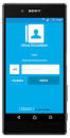 Introduktionsguide Läs den här guiden noggrant innan du använder produkten och förvara boken i närheten av maskinen för att snabbt kunna komma åt den. HELA INNEHÅLLET ÄR TILLÅTET ENLIGT GÄLLANDE LAGSTIFTNING:
Introduktionsguide Läs den här guiden noggrant innan du använder produkten och förvara boken i närheten av maskinen för att snabbt kunna komma åt den. HELA INNEHÅLLET ÄR TILLÅTET ENLIGT GÄLLANDE LAGSTIFTNING:
Handbok för Wi-Fi Direct
 Handbok för Wi-Fi Direct Enkel installation med Wi-Fi Direct Felsökning Innehåll Handbokens användning... 2 Symboler i handboken... 2 Friskrivningsklausul... 2 1. Enkel installation med Wi-Fi Direct Kontrollera
Handbok för Wi-Fi Direct Enkel installation med Wi-Fi Direct Felsökning Innehåll Handbokens användning... 2 Symboler i handboken... 2 Friskrivningsklausul... 2 1. Enkel installation med Wi-Fi Direct Kontrollera
Innehåll Information om hemkatalog och lagring av filer... 2 PC... 3 DAFGU-/GDA-dator, Windows
 2018-02-02 IT-ENHETEN Innehåll Information om hemkatalog och lagring av filer... 2 PC... 3 DAFGU-/GDA-dator, Windows 10... 3 Öppna hemkatalogen... 3 Kontrollera synkronisering av hemkatalog... 4 Återställning
2018-02-02 IT-ENHETEN Innehåll Information om hemkatalog och lagring av filer... 2 PC... 3 DAFGU-/GDA-dator, Windows 10... 3 Öppna hemkatalogen... 3 Kontrollera synkronisering av hemkatalog... 4 Återställning
Skype för Samsung TV. Komma igång med Skype 2. Logga in med ett befintligt konto 3. Så här loggar du in med ansiktsidentifiering 4
 Komma igång med Skype Logga in med ett befintligt konto 3 Så här loggar du in med ansiktsidentifiering 4 Ansiktsidentifiering 5 Skype för Samsung TV Skapa nytt konto 6 Bildskärm 7 Lägga till kontakt 8
Komma igång med Skype Logga in med ett befintligt konto 3 Så här loggar du in med ansiktsidentifiering 4 Ansiktsidentifiering 5 Skype för Samsung TV Skapa nytt konto 6 Bildskärm 7 Lägga till kontakt 8
OBS! FÖRSÖK INTE INSTALLERA PROGRAMVARAN INNAN DU HAR LÄST DET HÄR DOKUMENTET.
 INSITE INSTALLATIONSBULLETIN Sid 2: Installera INSITE Sid 7: Ta bort INSITE OBS! FÖRSÖK INTE INSTALLERA PROGRAMVARAN INNAN DU HAR LÄST DET HÄR DOKUMENTET. OM PROGRAMVARAN INSTALLERAS ELLER ANVÄNDS PÅ FELAKTIGT
INSITE INSTALLATIONSBULLETIN Sid 2: Installera INSITE Sid 7: Ta bort INSITE OBS! FÖRSÖK INTE INSTALLERA PROGRAMVARAN INNAN DU HAR LÄST DET HÄR DOKUMENTET. OM PROGRAMVARAN INSTALLERAS ELLER ANVÄNDS PÅ FELAKTIGT
NÄTVERKSVIDEOINSPELARE
 NÄTVERKSVIDEOINSPELARE Bruksanvisning SRN-473S/873S/1673S Nätverksvideoinspelare Bruksanvisning Copyright 2015 Samsung Techwin Co., Ltd. Med ensamrätt. Logotypen är ett registrerat varumärke som tillhör
NÄTVERKSVIDEOINSPELARE Bruksanvisning SRN-473S/873S/1673S Nätverksvideoinspelare Bruksanvisning Copyright 2015 Samsung Techwin Co., Ltd. Med ensamrätt. Logotypen är ett registrerat varumärke som tillhör
Innehåll Information om hemkatalog och lagring av filer... 2 PC... 2 GDA-dator, Windows
 2019-02-21 IT-ENHETEN Innehåll Information om hemkatalog och lagring av filer... 2 PC... 2 GDA-dator, Windows 10... 2 Öppna hemkatalogen... 2 Kontrollera synkronisering av hemkatalog... 4 Återställning
2019-02-21 IT-ENHETEN Innehåll Information om hemkatalog och lagring av filer... 2 PC... 2 GDA-dator, Windows 10... 2 Öppna hemkatalogen... 2 Kontrollera synkronisering av hemkatalog... 4 Återställning
Bruksanvisning Applikationsplats
 Läs handboken noggrant innan du använder maskinen och ha den nära tillhands för framtida bruk. Bruksanvisning Applikationsplats INNEHÅLL Hur handboken ska läsas...2 Symboler i handboken...2 Friskrivningsklausul...
Läs handboken noggrant innan du använder maskinen och ha den nära tillhands för framtida bruk. Bruksanvisning Applikationsplats INNEHÅLL Hur handboken ska läsas...2 Symboler i handboken...2 Friskrivningsklausul...
NETIKKA TV BRUKSANVISNING
 Netikka TV 1 Version 2.1 NETIKKA TV BRUKSANVISNING Netikka TV 2(10) Välkommen som Netikka TV-användare! Välkommen att använda Anvias Netikka TV-tjänst. Vi gratulerar dig till ett bra val! Tjänsten ger
Netikka TV 1 Version 2.1 NETIKKA TV BRUKSANVISNING Netikka TV 2(10) Välkommen som Netikka TV-användare! Välkommen att använda Anvias Netikka TV-tjänst. Vi gratulerar dig till ett bra val! Tjänsten ger
Windows 8 Steg för steguppgraderingsguide KONFIDENTIELLT 1/53
 Windows 8 Steg för steguppgraderingsguide KONFIDENTIELLT 1/53 Innehåll 1. 1. Installationsprocess för Windows 8 2. Systemkrav 3. Förberedelser 2. 3. ESD 4. 5. 6. 1. Anpassa 2. Trådlös 3. Anpassa inställningar
Windows 8 Steg för steguppgraderingsguide KONFIDENTIELLT 1/53 Innehåll 1. 1. Installationsprocess för Windows 8 2. Systemkrav 3. Förberedelser 2. 3. ESD 4. 5. 6. 1. Anpassa 2. Trådlös 3. Anpassa inställningar
Ashampoo Rescue Disc
 1 Ashampoo Rescue Disc Programmet gör det möjligt att skapa en räddningsskiva, DVD eller USB-minne. Detta räddningssystem är avsedd för två typer av situationer: 1. För att återställa en säkerhetskopia
1 Ashampoo Rescue Disc Programmet gör det möjligt att skapa en räddningsskiva, DVD eller USB-minne. Detta räddningssystem är avsedd för två typer av situationer: 1. För att återställa en säkerhetskopia
Fast grön WiFi/IP - router ansluten Fast orange WiFi - direkt ansluten. Blinkar orange söker WiFi anslutning Fast röd inspelning på
 LAWMATE WIFI/IP KAMERA - START 1. Se till att kameran är ansluten till vägguttag eller att batteriet är laddat 2. Ta fram mobiltelefon eller urfplatta som ska användas vid installationen 3. Se till att
LAWMATE WIFI/IP KAMERA - START 1. Se till att kameran är ansluten till vägguttag eller att batteriet är laddat 2. Ta fram mobiltelefon eller urfplatta som ska användas vid installationen 3. Se till att
FM/MW 2 bands Digital Klockradio 381R812-A. Bruksanvisning RCR-5
 FM/MW 2 bands Digital Klockradio 381R812-A Bruksanvisning S RCR-5 Viktiga säkerhetsinstruktioner 1. Läs denna bruksanvisning. 2. Spara bruksanvisningen för framtida bruk. 3. Följ alla varningsföreskrifter.
FM/MW 2 bands Digital Klockradio 381R812-A Bruksanvisning S RCR-5 Viktiga säkerhetsinstruktioner 1. Läs denna bruksanvisning. 2. Spara bruksanvisningen för framtida bruk. 3. Följ alla varningsföreskrifter.
Uppdatera firmware för kommunikationsenheter UT-1
 Uppdatera firmware för kommunikationsenheter UT-1 Tack för att du valde en Nikon-produkt. Denna guide beskriver hur man uppdaterar firmware för kommunikationsenheter UT-1. Om du inte är säker på att du
Uppdatera firmware för kommunikationsenheter UT-1 Tack för att du valde en Nikon-produkt. Denna guide beskriver hur man uppdaterar firmware för kommunikationsenheter UT-1. Om du inte är säker på att du
Samsung NVR SRN-473S/873S/1673S Quick guide till export av video
 Samsung NVR SRN-473S/873S/1673S Quick guide till export av video Förberedelser Det finns tre sätt att ta ut export: Direkt vid NVR en som då måste ha skärm och mus ansluten samt ett USB Minne för den exporterade
Samsung NVR SRN-473S/873S/1673S Quick guide till export av video Förberedelser Det finns tre sätt att ta ut export: Direkt vid NVR en som då måste ha skärm och mus ansluten samt ett USB Minne för den exporterade
Användarmanual CallPad
 Användarmanual CallPad Villkor för användning Ingen del av detta dokument får reproduceras eller överföras i någon form eller med några medel, elektroniskt eller mekaniskt, inklusive kopiering eller informationslagring,
Användarmanual CallPad Villkor för användning Ingen del av detta dokument får reproduceras eller överföras i någon form eller med några medel, elektroniskt eller mekaniskt, inklusive kopiering eller informationslagring,
Samsung NVR SRN-473S/873S/1673S Quick guide till web/app anslutning
 Samsung NVR SRN-473S/873S/1673S Quick guide till web/app anslutning Förberedelser Anslut dina Samsung kameror till PoE porten på NVR en. Anslut en nätverkskabel till Viewer porten på NVR en och koppla
Samsung NVR SRN-473S/873S/1673S Quick guide till web/app anslutning Förberedelser Anslut dina Samsung kameror till PoE porten på NVR en. Anslut en nätverkskabel till Viewer porten på NVR en och koppla
Installation och aktivering av Windows 7
 Installation och aktivering av Windows 7 0. Innan du börjar installera Windows 7 Innan installationen bör du kontrollera om datorn har de nödvändiga förutsättningarna för att kunna köra Windows 7 med hjälp
Installation och aktivering av Windows 7 0. Innan du börjar installera Windows 7 Innan installationen bör du kontrollera om datorn har de nödvändiga förutsättningarna för att kunna köra Windows 7 med hjälp
- Trådlöst NVR kitt - Snabb installations guide -
 1 Instruktions guide Tack för att ni valde våran produkt! Var god och kontakta oss ifall oväntade problem eller behov uppstår med varan. Garantin täcker ej bl.a. Felaktig installation eller användande
1 Instruktions guide Tack för att ni valde våran produkt! Var god och kontakta oss ifall oväntade problem eller behov uppstår med varan. Garantin täcker ej bl.a. Felaktig installation eller användande
progecad NLM Användarhandledning
 progecad NLM Användarhandledning Rel. 19.1 Innehållsförteckning Innehållsförteckning... 2 Introduktion... 3 Hur du börjar... 3 Installation av progecad NLM Server... 3 Registrering av progecad NLM Server...
progecad NLM Användarhandledning Rel. 19.1 Innehållsförteckning Innehållsförteckning... 2 Introduktion... 3 Hur du börjar... 3 Installation av progecad NLM Server... 3 Registrering av progecad NLM Server...
DMR-180/184/188 SNABBMANUAL
 DMR-180/184/188 SNABBMANUAL Det första man bör göra är att byta språk. All navigation kan skötas med Fjärrkontroll eller Mus Börja med att trycka på Menu på fjärrkontrollen alternativt högerklicka med
DMR-180/184/188 SNABBMANUAL Det första man bör göra är att byta språk. All navigation kan skötas med Fjärrkontroll eller Mus Börja med att trycka på Menu på fjärrkontrollen alternativt högerklicka med
BIPAC-711C2 / 710C2. ADSL Modem / Router. Snabbstart Guide
 BIPAC-711C2 / 710C2 ADSL Modem / Router Snabbstart Guide Billion BIPAC-711C2/710C2 ADSL Modem / Router För mer detaljerade instruktioner om konfiguration och användning av denna ADSL Modem/Router, hänvisar
BIPAC-711C2 / 710C2 ADSL Modem / Router Snabbstart Guide Billion BIPAC-711C2/710C2 ADSL Modem / Router För mer detaljerade instruktioner om konfiguration och användning av denna ADSL Modem/Router, hänvisar
Bruksanvisning för nätverksprojektor
 Bruksanvisning för nätverksprojektor Innehåll Förberedelser...3 Ansluta projektorn till en dator...3 Trådbunden anslutning... 3 Fjärrstyra projektorn via en webbläsare...5 Upplösningar som stöds...6 PJLink-kommandon...7
Bruksanvisning för nätverksprojektor Innehåll Förberedelser...3 Ansluta projektorn till en dator...3 Trådbunden anslutning... 3 Fjärrstyra projektorn via en webbläsare...5 Upplösningar som stöds...6 PJLink-kommandon...7
Memeo Instant Backup Snabbguide. Steg 1: Skapa ett gratis Memeo-konto. Steg 2: Anslut din lagringsenhet till datorn
 Inledning Memeo Instant Backup är en enkel lösning för säkerhetskopiering i en komplicerad digital värld. Dina värdefulla filer på din C-enhet säkerhetskopieras automatiskt och kontinuerligt av Memeo Instant
Inledning Memeo Instant Backup är en enkel lösning för säkerhetskopiering i en komplicerad digital värld. Dina värdefulla filer på din C-enhet säkerhetskopieras automatiskt och kontinuerligt av Memeo Instant
Mac OS X 10.6 Snow Leopard Installationshandbok
 Mac OS X 10.6 Snow Leopard Installationshandbok Läs det här dokumentet innan du installerar Mac OS X. Det innehåller viktig information om att installera Mac OS X. Systemkrav Om du ska uppgradera till
Mac OS X 10.6 Snow Leopard Installationshandbok Läs det här dokumentet innan du installerar Mac OS X. Det innehåller viktig information om att installera Mac OS X. Systemkrav Om du ska uppgradera till
Ladibug Bildbehandlingsprogram Bruksanvisning
 Ladibug Bildbehandlingsprogram Bruksanvisning Innehåll 1. Introduktion... 2 2. Systemkrav... 2 3. Installera Ladibug... 3 4. Anslutning... 6 5. Börja använda Ladibug... 7 6. Drift... 8 6.1 Huvudmeny...
Ladibug Bildbehandlingsprogram Bruksanvisning Innehåll 1. Introduktion... 2 2. Systemkrav... 2 3. Installera Ladibug... 3 4. Anslutning... 6 5. Börja använda Ladibug... 7 6. Drift... 8 6.1 Huvudmeny...
NÄTVERKSVIDEOINSPELARE Snabbguide
 NÄTVERKSVIDEOINSPELARE Snabbguide SRN-1000 Svenska REC HDD ALARM NETWORK POWER Innan Du Börjar Läs följande innan du använder produkten. Använd inte produkten utomhus. Spill inte vatten eller vätska i
NÄTVERKSVIDEOINSPELARE Snabbguide SRN-1000 Svenska REC HDD ALARM NETWORK POWER Innan Du Börjar Läs följande innan du använder produkten. Använd inte produkten utomhus. Spill inte vatten eller vätska i
MEMOday. Art.nr Rev A SE
 Bruksanvisning MEMOday Art.nr 508260 Rev A SE Innehållsförteckning 1. Inledning... 3 2. Komma igång... 3 3. Talstöd... 4 4. Byt bakgrundsfärg... 4 5. Tidsintervaller... 4 6. Batteribackup... 4 7. Sätta
Bruksanvisning MEMOday Art.nr 508260 Rev A SE Innehållsförteckning 1. Inledning... 3 2. Komma igång... 3 3. Talstöd... 4 4. Byt bakgrundsfärg... 4 5. Tidsintervaller... 4 6. Batteribackup... 4 7. Sätta
Uppdatera firmware för Trådlösa fjärrkontroller WR-R10
 Uppdatera firmware för Trådlösa fjärrkontroller WR-R10 Tack för att du valde en Nikon-produkt. Denna guide beskriver hur man uppdaterar firmware för trådlösa fjärrkontroller WR-R10. Om du inte är säker
Uppdatera firmware för Trådlösa fjärrkontroller WR-R10 Tack för att du valde en Nikon-produkt. Denna guide beskriver hur man uppdaterar firmware för trådlösa fjärrkontroller WR-R10. Om du inte är säker
Anslut till fjärr-whiteboard
 RICOH Interactive Whiteboard Client for Windows Introduktionsguide Läs den här guiden noggrant innan du använder produkten och förvara den nära till hands för att kunna återgå till den senare. HELA INNEHÅLLET
RICOH Interactive Whiteboard Client for Windows Introduktionsguide Läs den här guiden noggrant innan du använder produkten och förvara den nära till hands för att kunna återgå till den senare. HELA INNEHÅLLET
Uppdatera firmware för trådlös sändare WT 7
 Uppdatera firmware för trådlös sändare WT 7 Tack för att du valt en Nikon-produkt. Denna guide beskriver hur man uppdaterar firmware för en trådlös sändare WT 7. Om du inte är säker på att du kan utföra
Uppdatera firmware för trådlös sändare WT 7 Tack för att du valt en Nikon-produkt. Denna guide beskriver hur man uppdaterar firmware för en trådlös sändare WT 7. Om du inte är säker på att du kan utföra
Switch Driver 4. Programvara för Radio Switch, JoyBox och JoyCable. Sensory Software
 Switch Driver 4 Programvara för Radio Switch, JoyBox och JoyCable. Sensory Software Innehåll ATT ANVÄNDA PROGRAMVARAN SWITCH DRIVER... 3 SWITCH DRIVER ANSLUTNING... 4 USB JOYSTICK KALIBRERING... 4 TESTFUNKTION...
Switch Driver 4 Programvara för Radio Switch, JoyBox och JoyCable. Sensory Software Innehåll ATT ANVÄNDA PROGRAMVARAN SWITCH DRIVER... 3 SWITCH DRIVER ANSLUTNING... 4 USB JOYSTICK KALIBRERING... 4 TESTFUNKTION...
Nokia C110/C111 nätverkskort för trådlöst LAN. Installationshandbok
 Nokia C110/C111 nätverkskort för trådlöst LAN Installationshandbok KONFORMITETSDEKLARATION Vi, NOKIA MOBILE PHONES Ltd, tillkännager under vårt ensamma ansvar att produkterna DTN-10 och DTN-11 uppfyller
Nokia C110/C111 nätverkskort för trådlöst LAN Installationshandbok KONFORMITETSDEKLARATION Vi, NOKIA MOBILE PHONES Ltd, tillkännager under vårt ensamma ansvar att produkterna DTN-10 och DTN-11 uppfyller
FM/MW 2 bands Digital Klockradio 381QJ13-A. Bruksanvisning RCR-22
 FM/MW 2 bands Digital Klockradio 381QJ13-A Bruksanvisning S RCR-22 Viktiga säkerhetsinstruktioner 1. Läs denna bruksanvisning. 2. Spara bruksanvisningen för framtida bruk. 3. Följ alla varningsföreskrifter.
FM/MW 2 bands Digital Klockradio 381QJ13-A Bruksanvisning S RCR-22 Viktiga säkerhetsinstruktioner 1. Läs denna bruksanvisning. 2. Spara bruksanvisningen för framtida bruk. 3. Följ alla varningsföreskrifter.
Abelko Terminal. Användarmanual. Giltig för FIRMWARE version 2.4/2.5 och 15, 17 och 19 tums modeller
 Abelko Terminal Användarmanual Giltig för FIRMWARE version 2.4/2.5 och 15, 17 och 19 tums modeller Abelko terminalen är en panel pc avsedd att monteras i kontrollpaneller eller skåp som display och gateway
Abelko Terminal Användarmanual Giltig för FIRMWARE version 2.4/2.5 och 15, 17 och 19 tums modeller Abelko terminalen är en panel pc avsedd att monteras i kontrollpaneller eller skåp som display och gateway
JVC CAM Control (för iphone) Användarhandbok
 JVC CAM Control (för iphone) Användarhandbok Svenska Det här är bruksanvisningarna för programmet (för iphone) till Live Streaming Camera GV-LS2/GV-LS1 tillverkad av företaget JVC KENWOOD. Modellerna som
JVC CAM Control (för iphone) Användarhandbok Svenska Det här är bruksanvisningarna för programmet (för iphone) till Live Streaming Camera GV-LS2/GV-LS1 tillverkad av företaget JVC KENWOOD. Modellerna som
Din manual SAMSUNG SHR-5162P http://sv.yourpdfguides.com/dref/787117
 Du kan läsa rekommendationerna i instruktionsboken, den tekniska specifikationen eller installationsanvisningarna för SAMSUNG SHR-5162P. Du hittar svar på alla dina frågor i instruktionsbok (information,
Du kan läsa rekommendationerna i instruktionsboken, den tekniska specifikationen eller installationsanvisningarna för SAMSUNG SHR-5162P. Du hittar svar på alla dina frågor i instruktionsbok (information,
FLEX Personalsystem. Uppdateringsanvisning
 FLEX Personalsystem Uppdateringsanvisning Innehållsförteckning UPPDATERING... 3 Allmänt... 3 Förberedelser... 3 Informera om uppdatering... 3 Ladda hem uppdateringsfiler... 4 Att observera vid uppdatering...
FLEX Personalsystem Uppdateringsanvisning Innehållsförteckning UPPDATERING... 3 Allmänt... 3 Förberedelser... 3 Informera om uppdatering... 3 Ladda hem uppdateringsfiler... 4 Att observera vid uppdatering...
Kapitel 1 Ansluta Router till Internet
 Kapitel 1 Ansluta Router till Internet I det här kapitlet beskrivs hur du installerar router i ditt lokala nätverk (LAN) och ansluter till Internet. Du får information om hur du installerar router med
Kapitel 1 Ansluta Router till Internet I det här kapitlet beskrivs hur du installerar router i ditt lokala nätverk (LAN) och ansluter till Internet. Du får information om hur du installerar router med
Ladibug TM Document Camera Användarmanual för bildbehandlingsprogrammet
 Ladibug TM Document Camera Användarmanual för bildbehandlingsprogrammet Innehåll 1. Introduktion... 2 2. Systemkrav... 2 3. Installera Ladibug... 3 4. Börja använda Ladibug... 5 5. Drift... 6 5.1 Huvudmeny...
Ladibug TM Document Camera Användarmanual för bildbehandlingsprogrammet Innehåll 1. Introduktion... 2 2. Systemkrav... 2 3. Installera Ladibug... 3 4. Börja använda Ladibug... 5 5. Drift... 6 5.1 Huvudmeny...
Handbok för WiFi-inställningar
 Handbok för WiFi-inställningar uu Inledning Det finns två lägen för trådlöst nätverk: infrastrukturläget för att ansluta via en åtkomstpunkt och adhoc-läget för att upprätta en direktanslutning till en
Handbok för WiFi-inställningar uu Inledning Det finns två lägen för trådlöst nätverk: infrastrukturläget för att ansluta via en åtkomstpunkt och adhoc-läget för att upprätta en direktanslutning till en
Börja med att ladda ner appen Blacklens till din mobil. Finns både till iphone på Apple Store och till Android på Google Play.
 Sida 1 BLACKLENS APPEN Börja med att ladda ner appen Blacklens till din mobil. Finns både till iphone på Apple Store och till Android på Google Play. ANSLUTNING Det finns två sätt att ansluta kameran på:
Sida 1 BLACKLENS APPEN Börja med att ladda ner appen Blacklens till din mobil. Finns både till iphone på Apple Store och till Android på Google Play. ANSLUTNING Det finns två sätt att ansluta kameran på:
Handbok för Google Cloud Print
 Handbok för Google Cloud Print Information om Google Cloud Print Utskrifter med Google Cloud Print Bilaga Innehåll Handbokens användning... 2 Symboler i handboken... 2 Friskrivningsklausul... 2 1. Information
Handbok för Google Cloud Print Information om Google Cloud Print Utskrifter med Google Cloud Print Bilaga Innehåll Handbokens användning... 2 Symboler i handboken... 2 Friskrivningsklausul... 2 1. Information
Förpackningens innehåll. Ordlista. Powerline Adapter
 Powerline Adapter OBS! Utsätt inte Powerline Adapter för extrema temperaturer. Placera inte enheten i direkt solljus eller i närheten av värmeelement. Använd inte Powerline Adapter i extremt fuktiga eller
Powerline Adapter OBS! Utsätt inte Powerline Adapter för extrema temperaturer. Placera inte enheten i direkt solljus eller i närheten av värmeelement. Använd inte Powerline Adapter i extremt fuktiga eller
Kom igång med TIS-Office
 Kom igång med TIS-Office Denna guide hjälper dig att komma igång med TIS-Office, mer information om hur man använder programmet finns i manualer på TIS-Office CD-skivan och i den inbyggda hjälpfunktionen
Kom igång med TIS-Office Denna guide hjälper dig att komma igång med TIS-Office, mer information om hur man använder programmet finns i manualer på TIS-Office CD-skivan och i den inbyggda hjälpfunktionen
Comfort Focus Bruksanvisning. Comfort Focus. För ökad koncentration och inlärning. Svenska
 Comfort Focus Bruksanvisning Comfort Focus För ökad koncentration och inlärning Svenska 1 Laddning Produkterna drivs av uppladdningsbara batterier, och har en driftstid på 6-10 timmar. Ett tomt batteri
Comfort Focus Bruksanvisning Comfort Focus För ökad koncentration och inlärning Svenska 1 Laddning Produkterna drivs av uppladdningsbara batterier, och har en driftstid på 6-10 timmar. Ett tomt batteri
Anslutnings guide (för D-SLR-kameror) Sv
 SB7J01(1B)/ 6MB4121B-01 Anslutnings guide (för D-SLR-kameror) Sv Innehållsförteckning Introduktion...2 Gränssnittet...2 Problem med att ansluta?...2 Mer om SnapBridge...2 Vad du behöver...3 Vad du kan
SB7J01(1B)/ 6MB4121B-01 Anslutnings guide (för D-SLR-kameror) Sv Innehållsförteckning Introduktion...2 Gränssnittet...2 Problem med att ansluta?...2 Mer om SnapBridge...2 Vad du behöver...3 Vad du kan
Sharpdesk V3.5. Installationsguide: produktnyckelversion. Version 1.0
 Sharpdesk V3.5 Installationsguide: produktnyckelversion Version 1.0 Copyright Upphovsrätten för denna programvara tillhör Sharp Corporation. All reproduktion, bearbetning eller översättning utan skriftligt
Sharpdesk V3.5 Installationsguide: produktnyckelversion Version 1.0 Copyright Upphovsrätten för denna programvara tillhör Sharp Corporation. All reproduktion, bearbetning eller översättning utan skriftligt
Varning innan installation. Paketinnehåll SW - 131. Håll nätverkskameran avskiljd från vatten. Stäng omedelbart av strömmen om nätverkskameran är våt.
 510000221G Varning innan installation Stäng av strömmen till nätverkskameran om det skulle ryka om den eller lukta konstigt. Placera inte nätverkskameran nära värmekällor såsom tv eller ugn. Håll nätverkskameran
510000221G Varning innan installation Stäng av strömmen till nätverkskameran om det skulle ryka om den eller lukta konstigt. Placera inte nätverkskameran nära värmekällor såsom tv eller ugn. Håll nätverkskameran
INKOPPLINGSGUIDE TV& BREDBAND
 INKOPPLINGSGUIDE TV& BREDBAND TV. PLAY. BREDBAND. SÅ SÄTTER DU IN SIM-KORTET I DIN NYA TV-BOX Programkortet ser ut som ett simkort. Tryck ut simkortet med den lilla Viasat-logotypen ur det större kortet.
INKOPPLINGSGUIDE TV& BREDBAND TV. PLAY. BREDBAND. SÅ SÄTTER DU IN SIM-KORTET I DIN NYA TV-BOX Programkortet ser ut som ett simkort. Tryck ut simkortet med den lilla Viasat-logotypen ur det större kortet.
NeoTV 350 Media Player NTV350
 NeoTV 350 Media Player NTV350 2011 NETGEAR, Inc. Med ensamrätt. Ingen del av denna publikation får reproduceras, överföras, transkriberas, lagras i ett sökbart lagringssystem eller översättas till något
NeoTV 350 Media Player NTV350 2011 NETGEAR, Inc. Med ensamrätt. Ingen del av denna publikation får reproduceras, överföras, transkriberas, lagras i ett sökbart lagringssystem eller översättas till något
SW3674. Snabbguide. Eee PC 900 Serierna 15G06Q0136D0
 SW3674 Snabbguide Eee PC 900 Serierna 15G06Q0136D0 Starta din Eee PC Dessa är endast snabbinstruktioner för användning av din Eee PC. Läs hela manualen för detaljerad information. 1 1. Installera batteripaketet
SW3674 Snabbguide Eee PC 900 Serierna 15G06Q0136D0 Starta din Eee PC Dessa är endast snabbinstruktioner för användning av din Eee PC. Läs hela manualen för detaljerad information. 1 1. Installera batteripaketet
Förenklad användarmanual för DAISY-användning. Olympus DM-5
 Förenklad användarmanual för DAISY-användning Olympus DM-5 Komma igång 1 Sätt i batteriet Börja med att sätta i medföljande batteri i spelaren. Gör detta genom att öppna luckan på baksidan. En skarv i
Förenklad användarmanual för DAISY-användning Olympus DM-5 Komma igång 1 Sätt i batteriet Börja med att sätta i medföljande batteri i spelaren. Gör detta genom att öppna luckan på baksidan. En skarv i
BIPAC 7100SG/7100G g ADSL Router. Snabbstartsguide
 BIPAC 7100SG/7100G 802.11g ADSL Router Snabbstartsguide Billion BIPAC 7100SG / 7100G 802.11g ADSL Router För mer detaljerade anvisningar om inställning och användning av en 802.11g ADSL Router, v.g. konsultera
BIPAC 7100SG/7100G 802.11g ADSL Router Snabbstartsguide Billion BIPAC 7100SG / 7100G 802.11g ADSL Router För mer detaljerade anvisningar om inställning och användning av en 802.11g ADSL Router, v.g. konsultera
ZAP DVR-X3 Art.nr. 150346
 ZAP DVR-X3 Art.nr. 150346 I förpackningen Bruksanvisning, USB-kabel samt hörlurar. Knappar och kontroller 1. Uttag för extern mikrofon 2. MENU Meny 3. PLAY På / Spela upp inspelning / Pausa uppspelning
ZAP DVR-X3 Art.nr. 150346 I förpackningen Bruksanvisning, USB-kabel samt hörlurar. Knappar och kontroller 1. Uttag för extern mikrofon 2. MENU Meny 3. PLAY På / Spela upp inspelning / Pausa uppspelning
1. Använd en webbläsare för att logga in på Unified Communication Systeminställningar.
 Introduktionsguide Läs den här guiden noggrant innan du använder produkten och förvara boken i närheten av maskinen för att snabbt kunna komma åt den. HELA INNEHÅLLET ÄR TILLÅTET ENLIGT GÄLLANDE LAGSTIFTNING:
Introduktionsguide Läs den här guiden noggrant innan du använder produkten och förvara boken i närheten av maskinen för att snabbt kunna komma åt den. HELA INNEHÅLLET ÄR TILLÅTET ENLIGT GÄLLANDE LAGSTIFTNING:
ONSCREENKEYS 5. Windows XP / Windows Vista / Windows 7 / Windows 8
 ONSCREENKEYS 5 Windows XP / Windows Vista / Windows 7 / Windows 8 [ PRODUKTBESKRIVNING ] [ Detta smarta skärmtangentbord med virtuella musklicksfunktioner och ljuduppspelningsfunktion möjliggör snabb skrift
ONSCREENKEYS 5 Windows XP / Windows Vista / Windows 7 / Windows 8 [ PRODUKTBESKRIVNING ] [ Detta smarta skärmtangentbord med virtuella musklicksfunktioner och ljuduppspelningsfunktion möjliggör snabb skrift
Förpackningens innehåll. Ordlista. Powerline Adapter
 Powerline Adapter OBS! Utsätt inte Powerline Adapter för extrema temperaturer. Placera inte enheten i direkt solljus eller i närheten av värmeelement. Använd inte Powerline Adapter i extremt fuktiga eller
Powerline Adapter OBS! Utsätt inte Powerline Adapter för extrema temperaturer. Placera inte enheten i direkt solljus eller i närheten av värmeelement. Använd inte Powerline Adapter i extremt fuktiga eller
Instruktion till. PigWin PocketPigs. Del 1 - Installation 2008-07-10
 Instruktion till PigWin PocketPigs Del 1 - Installation 2008-07-10 INNEHÅLL Installation...3 Förberedelser - pocket...3 Förberedelser - PC...3 PocketPigs...4 Pocket PC nr. 2...5 Installation av AgroSync...6
Instruktion till PigWin PocketPigs Del 1 - Installation 2008-07-10 INNEHÅLL Installation...3 Förberedelser - pocket...3 Förberedelser - PC...3 PocketPigs...4 Pocket PC nr. 2...5 Installation av AgroSync...6
Inbyggd programvara för DiMAGE X1, v 1.10
 www.konicaminolta.com www.konicaminoltasupport.com Inbyggd programvara för DiMAGE X1, v 1.10 I det här avsnittet beskrivs hur du installerar den inbyggda programvaran v 1.10 för DiMAGE X1; programvara
www.konicaminolta.com www.konicaminoltasupport.com Inbyggd programvara för DiMAGE X1, v 1.10 I det här avsnittet beskrivs hur du installerar den inbyggda programvaran v 1.10 för DiMAGE X1; programvara
Packningslista: Installationsförfarande: Start. Anslut hårdvara. Installera sökverktyg. Logga in IP-kameran till LAN. Trådlösa inställningar
 DENVER IPC-330 DENVER IPO-320 Packningslista: IP-kamera Monteringsbygel Antenn Nätadapter CD Lan-kabel Installationsguide Skruvar Anteckning: Vissa modeller är inte utrustade med en extern antenn Installationsförfarande:
DENVER IPC-330 DENVER IPO-320 Packningslista: IP-kamera Monteringsbygel Antenn Nätadapter CD Lan-kabel Installationsguide Skruvar Anteckning: Vissa modeller är inte utrustade med en extern antenn Installationsförfarande:
BRUKSANVISNING. DENVER MPG-4054 NR Mediaspelare
 Video MP4-spelaren är en full multimediespelare. Detta innebär att den visar bilder och e-böcker med text, registrerar och spelar upp live-ljud och att den spelar upp musik- och videofiler. De här filerna
Video MP4-spelaren är en full multimediespelare. Detta innebär att den visar bilder och e-böcker med text, registrerar och spelar upp live-ljud och att den spelar upp musik- och videofiler. De här filerna
DCS-950G SECURICAM nätverk 802.11g trådlös internetkamera med ljud.
 Denna produkt kan installeras med Internet Explorer 6.x eller högre. DCS-950G SECURICAM nätverk 802.11g trådlös internetkamera med ljud. Innan du börjar Du måste åtminstone ha följande: Windows XP/2000/Me
Denna produkt kan installeras med Internet Explorer 6.x eller högre. DCS-950G SECURICAM nätverk 802.11g trådlös internetkamera med ljud. Innan du börjar Du måste åtminstone ha följande: Windows XP/2000/Me
Svenska. Flerfunktionell. Digitalkamera. Användarhandledning
 Svenska Flerfunktionell Digitalkamera Användarhandledning INNEHÅLLSFÖRTECKNING IDENTIFIERA KOMPONENTERNA... 1 IKONER PÅ LCD-DISPLAY... 2 FÖRBEREDELSER... 2 Sätta i batterier... 2 Sätta i SD/MMC-kortet...
Svenska Flerfunktionell Digitalkamera Användarhandledning INNEHÅLLSFÖRTECKNING IDENTIFIERA KOMPONENTERNA... 1 IKONER PÅ LCD-DISPLAY... 2 FÖRBEREDELSER... 2 Sätta i batterier... 2 Sätta i SD/MMC-kortet...
INKOPPLINGSGUIDE TV, BREDBAND & TELEFONI
 INKOPPLINGSGUIDE TV, BREDBAND & TELEFONI TV. PLAY. BREDBAND. SÅ SÄTTER DU IN SIM-KORTET I DIN NYA TV-BOX Programkortet ser ut som ett simkort. Tryck ut simkortet med den lilla Viasat-logotypen ur det större
INKOPPLINGSGUIDE TV, BREDBAND & TELEFONI TV. PLAY. BREDBAND. SÅ SÄTTER DU IN SIM-KORTET I DIN NYA TV-BOX Programkortet ser ut som ett simkort. Tryck ut simkortet med den lilla Viasat-logotypen ur det större
SkeKraft Bredband Installationsguide
 SkeKraft Bredband Installationsguide SkeKraft Bredband Installationsguide Innan du startar installationen av SkeKraft Bredband bör du kontrollera om din dator har ett nätverkskort installerat. OBS! Har
SkeKraft Bredband Installationsguide SkeKraft Bredband Installationsguide Innan du startar installationen av SkeKraft Bredband bör du kontrollera om din dator har ett nätverkskort installerat. OBS! Har
JVC CAM Control (för Windows) Användarguide
 JVC CAM Control (för Windows) Användarguide Svenska Detta är en instruktionsmanual för mjukvaran (för Windows) för Live Streaming Camera GV-LS2/GV-LS1 skapad av JVC KENWOOD Corporation. Operatörssystemet
JVC CAM Control (för Windows) Användarguide Svenska Detta är en instruktionsmanual för mjukvaran (för Windows) för Live Streaming Camera GV-LS2/GV-LS1 skapad av JVC KENWOOD Corporation. Operatörssystemet
Sharpdesk V3.5. Push - installationsguide: produktnyckelversion. Version 1.0
 Sharpdesk V3.5 Push - installationsguide: produktnyckelversion Version 1.0 Copyright Upphovsrätten för denna programvara tillhör Sharp Corporation. All reproduktion, bearbetning eller översättning utan
Sharpdesk V3.5 Push - installationsguide: produktnyckelversion Version 1.0 Copyright Upphovsrätten för denna programvara tillhör Sharp Corporation. All reproduktion, bearbetning eller översättning utan
Flerfunktionell Digitalkamera
 Svenska Flerfunktionell Digitalkamera Användarhandledning ii Svenska Användarhandledning för digitalkamera INNEHÅLLSFÖRTECKNING IDENTIFIERA KOMPONENTERNA... 1 IKONER PÅ LCD-DISPLAY... 2 FÖRBEREDELSER...
Svenska Flerfunktionell Digitalkamera Användarhandledning ii Svenska Användarhandledning för digitalkamera INNEHÅLLSFÖRTECKNING IDENTIFIERA KOMPONENTERNA... 1 IKONER PÅ LCD-DISPLAY... 2 FÖRBEREDELSER...
Uppdatera firmware för trådlösa fjärrkontroller WR-1/WR-R10
 Uppdatera firmware för trådlösa fjärrkontroller WR-1/WR-R10 Tack för att du valt en Nikon-produkt. Denna guide beskriver hur man uppdaterar firmware för trådlösa fjärrkontroller WR-1 och WR-R10. Om du
Uppdatera firmware för trådlösa fjärrkontroller WR-1/WR-R10 Tack för att du valt en Nikon-produkt. Denna guide beskriver hur man uppdaterar firmware för trådlösa fjärrkontroller WR-1 och WR-R10. Om du
Tack för att du har köpt Mobile WiFi. Med Mobile WiFi-enheten får du en snabb trådlös nätverksanslutning.
 Tack för att du har köpt Mobile WiFi. Med Mobile WiFi-enheten får du en snabb trådlös nätverksanslutning. I det här dokumentet får du information om Mobile WiFi så att du kan börja använda enheten direkt.
Tack för att du har köpt Mobile WiFi. Med Mobile WiFi-enheten får du en snabb trådlös nätverksanslutning. I det här dokumentet får du information om Mobile WiFi så att du kan börja använda enheten direkt.
Snabbguide för HD-4ct
 Fjärrkontrollen 1 18 2 3 4 5 6 7 8 9 10 11 12 13 14 15 16 17 19 20 21 22 23 24 25 26 27 28 29 30 31 32 33 34 Pos. Beskrivning 1 Stäng och starta mottagaren 2 Kanalval / knappa in värden i menyer 3 Växlar
Fjärrkontrollen 1 18 2 3 4 5 6 7 8 9 10 11 12 13 14 15 16 17 19 20 21 22 23 24 25 26 27 28 29 30 31 32 33 34 Pos. Beskrivning 1 Stäng och starta mottagaren 2 Kanalval / knappa in värden i menyer 3 Växlar
MM124 Sweex Portable Media Center MM124UK Sweex Portable Media Center
 MM124 Sweex Portable Media Center MM124UK Sweex Portable Media Center Inledning Först och främst tackar vi till ditt köp av denna Sweex Portable Media Center. Ett enkelt sätt att njuta av musik och bilder
MM124 Sweex Portable Media Center MM124UK Sweex Portable Media Center Inledning Först och främst tackar vi till ditt köp av denna Sweex Portable Media Center. Ett enkelt sätt att njuta av musik och bilder
REGION SKÅNE VDI KLIENTINSTALLATION
 REGION SKÅNE VDI KLIENTINSTALLATION 2014-05-21 Installation av Viewklient för VDI Dokumentation för installation och anslutning till Region Skånes VDI miljö INSTRUKTION VMWARE VIEW... 2 Inledning... 2
REGION SKÅNE VDI KLIENTINSTALLATION 2014-05-21 Installation av Viewklient för VDI Dokumentation för installation och anslutning till Region Skånes VDI miljö INSTRUKTION VMWARE VIEW... 2 Inledning... 2
Läs denna guide innan användning. DNA TV-hubi SNABBGUIDE
 Läs denna guide innan användning DNA TV-hubi SNABBGUIDE VÄLKOMMEN ATT BÖRJA ANVÄNDA DNA TV-HUBI! Med DNA TV-hubi kan du njuta av att se på gratis- och betalkanal-sändningar. DNA TV-hubi kombinerar televisionen,
Läs denna guide innan användning DNA TV-hubi SNABBGUIDE VÄLKOMMEN ATT BÖRJA ANVÄNDA DNA TV-HUBI! Med DNA TV-hubi kan du njuta av att se på gratis- och betalkanal-sändningar. DNA TV-hubi kombinerar televisionen,
Reglersystem EnergyLogic Touchline Wave
 Reglersystem EnergyLogic Touchline Wave BRUKSANVISNING iphone APP GRÖN ENERGI OCH VVS-SYSTEM Roth Nordic AB Hanögatan 9 211 24 Malmö Telefon: 040-53 40 90 Fax: 040-53 40 99 E-Mail: service@roth-nordic.se
Reglersystem EnergyLogic Touchline Wave BRUKSANVISNING iphone APP GRÖN ENERGI OCH VVS-SYSTEM Roth Nordic AB Hanögatan 9 211 24 Malmö Telefon: 040-53 40 90 Fax: 040-53 40 99 E-Mail: service@roth-nordic.se
DELA DIN MAC MED FLERA ANVÄNDARE
 Kapitel 11 DELA DIN MAC MED FLERA ANVÄNDARE Mac OS X är designat för att kunna vara ett fleranvändarsystem, vilket betyder att varje användare på en Mac har sitt eget konto. Varje användare är antingen
Kapitel 11 DELA DIN MAC MED FLERA ANVÄNDARE Mac OS X är designat för att kunna vara ett fleranvändarsystem, vilket betyder att varje användare på en Mac har sitt eget konto. Varje användare är antingen
BRUKSANVISNING PFF-1010WHITE SVENSKA. Läs hela denna handbok noga innan produkten ansluts, används eller anpassas.
 BRUKSANVISNING PFF-1010WHITE www.denver-electronics.com Läs hela denna handbok noga innan produkten ansluts, används eller anpassas. SVENSKA 1 2 3 4 5 USB RESET DC 1. Ström Tryck för att slå på eller av
BRUKSANVISNING PFF-1010WHITE www.denver-electronics.com Läs hela denna handbok noga innan produkten ansluts, används eller anpassas. SVENSKA 1 2 3 4 5 USB RESET DC 1. Ström Tryck för att slå på eller av
Live Sök Export. ExacqVision användarguide Live Sök Export. Teletec Connect AB Emil Warnicke
 ExacqVision användarguide Teletec Connect AB Emil Warnicke Version 1 (2009 07 13) för ExacqVision Klient 3.5.3 och nyare Sida 1 Allmänt omexacqvision ExacqVisions klientprogram har tre arbetslägen: Live,
ExacqVision användarguide Teletec Connect AB Emil Warnicke Version 1 (2009 07 13) för ExacqVision Klient 3.5.3 och nyare Sida 1 Allmänt omexacqvision ExacqVisions klientprogram har tre arbetslägen: Live,
Prestige 660M. Snabbinstallation. Version 1.0
 Prestige 660M Snabbinstallation Version 1.0 1 Det här dokumentet hjälper dig att installera och använda din Prestige 660M. Observera att denna installationsguide endast beskriver installation av modemet
Prestige 660M Snabbinstallation Version 1.0 1 Det här dokumentet hjälper dig att installera och använda din Prestige 660M. Observera att denna installationsguide endast beskriver installation av modemet
TTS är stolta över att ingå i
 Garanti & Support Denna produkt är försedd med ett års garanti för fel som uppstår vid normal användning. Missbrukas enheten Easi-Scop eller öppnas enheten upphör denna garanti. Allt arbete utöver garantireparationer
Garanti & Support Denna produkt är försedd med ett års garanti för fel som uppstår vid normal användning. Missbrukas enheten Easi-Scop eller öppnas enheten upphör denna garanti. Allt arbete utöver garantireparationer
Mac OS X 10.5 Leopard Installationshandbok
 Mac OS X 10.5 Leopard Installationshandbok Om du redan har Mac OS X 10.3 eller senare installerat på datorn: Du behöver bara uppgradera till Leopard. Se Uppgradera Mac OS X på sidan 1. Om du vill installera
Mac OS X 10.5 Leopard Installationshandbok Om du redan har Mac OS X 10.3 eller senare installerat på datorn: Du behöver bara uppgradera till Leopard. Se Uppgradera Mac OS X på sidan 1. Om du vill installera
